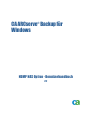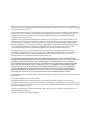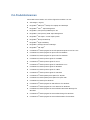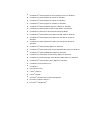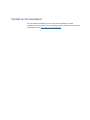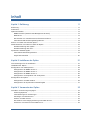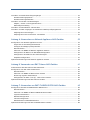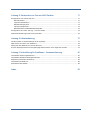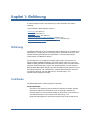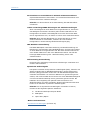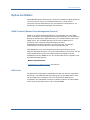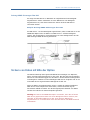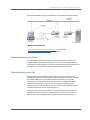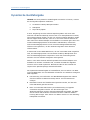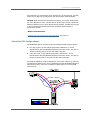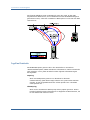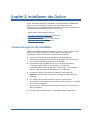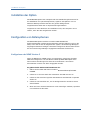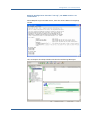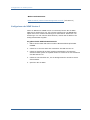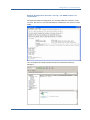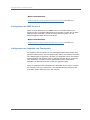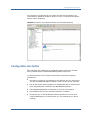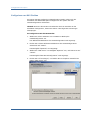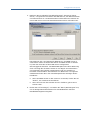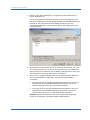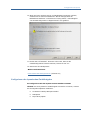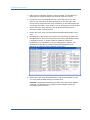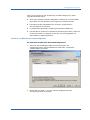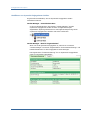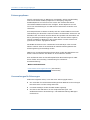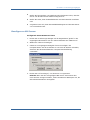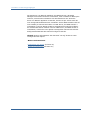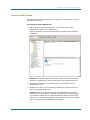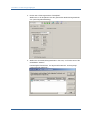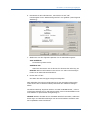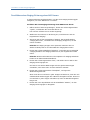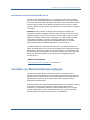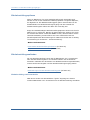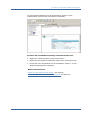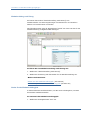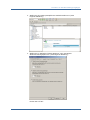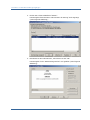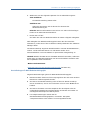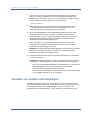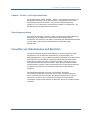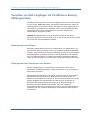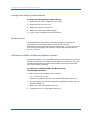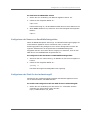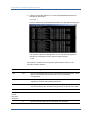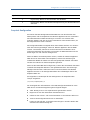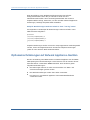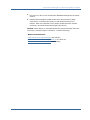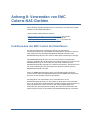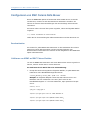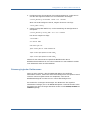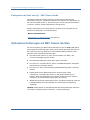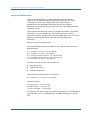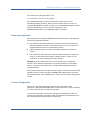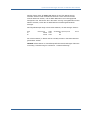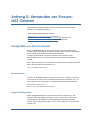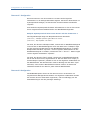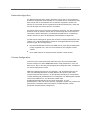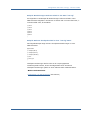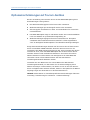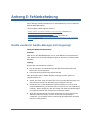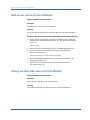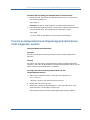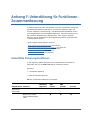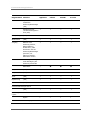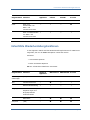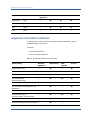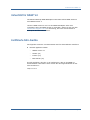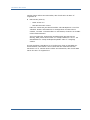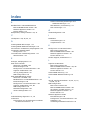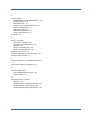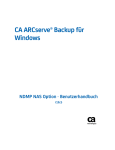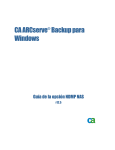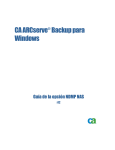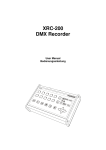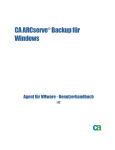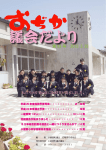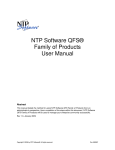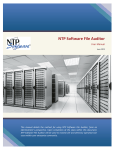Download Benutzerhandbuch
Transcript
CA ARCserve Backup für Windows ® NDMP NAS Option - Benutzerhandbuch r12 Dieses Handbuch sowie alle zugehörigen Software-Hilfeprogramme (nachfolgend zusammen als „Dokumentation“ bezeichnet) dienen ausschließlich zu Informationszwecken des Endbenutzers und können von CA jederzeit geändert oder zurückgenommen werden. Diese Dokumentation darf ohne vorherige schriftliche Genehmigung von CA weder vollständig noch auszugsweise kopiert, übertragen, vervielfältigt, veröffentlicht, geändert oder dupliziert werden. Die Informationen in dieser Dokumentation sind geistiges Eigentum von CA und durch das Urheberrecht der Vereinigten Staaten sowie internationale Verträge geschützt. Ungeachtet der oben genannten Bestimmungen ist der Benutzer, der über eine Lizenz verfügt, berechtigt, eine angemessene Anzahl an Kopien dieser Dokumentation zum eigenen innerbetrieblichen Gebrauch auszudrucken sowie eine Kopie der zugehörigen Software zu Sicherungs- und Wiederherstellungszwecken im Notfall (Disaster Recovery) anzufertigen, vorausgesetzt, dass jedes Exemplar diesen Urheberrechtsvermerk und sonstige Hinweise von CA enthält. Ausschließlich berechtigte Beschäftigte, Berater oder Vertreter des Benutzers, die an die Vertraulichkeitsbestimmungen der Produktlizenz gebunden sind, erhalten Zugriff auf diese Kopien. Das Recht zum Drucken von Dokumentationskopien und Anfertigen einer Kopie der zugehörigen Software beschränkt sich auf den Zeitraum der vollen Wirksamkeit der Produktlizenz. Sollte die Lizenz aus irgendeinem Grund enden, bestätigt der Lizenznehmer gegenüber CA schriftlich, dass alle Kopien oder Teilkopien der Dokumentation an CA zurückgegeben oder vernichtet worden sind. CA STELLT DIESE DOKUMENTATION, SOWEIT ES DAS ANWENDBARE RECHT ZULÄSST UND SOFERN IN DER ANWENDBAREN LIZENZVEREINBARUNG NICHTS ANDERES ANGEBEBEN WIRD, SO WIE SIE VORLIEGT OHNE JEDE GEWÄHRLEISTUNG ZUR VERFÜGUNG; DAZU GEHÖREN, OHNE SICH JEDOCH DARAUF ZU BESCHRÄNKEN, STILLSCHWEIGENDE GEWÄHRLEISTUNGEN DER MARKTGÄNGIGKEIT, DER EIGNUNG FÜR EINEN BESTIMMTEN ZWECK UND DER NICHTVERLETZUNG. IN KEINEM FALL HAFTET CA GEGENÜBER DEM ENDBENUTZER ODER DRITTEN FÜR VERLUSTE ODER UNMITTELBARE ODER MITTELBARE SCHÄDEN, DIE AUS DER VERWENDUNG DIESER DOKUMENTATION ENTSTEHEN; DAZU GEHÖREN, OHNE SICH JEDOCH DARAUF ZU BESCHRÄNKEN, ENTGANGENE GEWINNE, BETRIEBSUNTERBRECHUNG, VERLUST IDEELLER UNTERNEHMENSWERTE ODER DATENVERLUST, SELBST WENN CA ÜBER DIESEN VERLUST ODER SCHADEN INFORMIERT WURDE. Die Verwendung aller in der Dokumentation aufgeführten Produkte unterliegt der geltenden Lizenzvereinbarung des Endbenutzers. Diese Dokumentation wurde von CA hergestellt. Diese Dokumentation wird mit "Restricted Rights" (eingeschränkten Rechten) geliefert. Die Verwendung, Duplizierung oder Veröffentlichung durch die US-Regierung unterliegt den in FAR, Absätze 12.212, 52.227-14 und 52.227-19(c)(1) bis (2) und DFARS, Absatz 252.227-7014(b)(3) festgelegten Einschränkungen, soweit anwendbar, oder deren Folgebestimmungen. Alle Marken, Produktnamen, Dienstleistungsmarken oder Logos, auf die hier verwiesen wird, sind Eigentum der entsprechenden Rechtsinhaber. Copyright © 2008 CA. Alle Rechte vorbehalten. CA-Produktreferenzen Dieses Dokument bezieht sich auf die folgenden Produkte von CA: Advantage™ Ingres® BrightStor® ARCserve® Backup for Laptops and Desktops BrightStor® CA-1® Tape Management BrightStor® CA-Dynam®/B Backup für VM BrightStor® CA-Dynam®/TLMS Tape Management BrightStor® CA-Vtape™ Virtual Tape System BrightStor® Enterprise Backup BrightStor® High Availability BrightStor® Storage Resource Manager BrightStor® VM:Tape® CA ARCserve® Backup Agent für Novell Open Enterprise Server für Linux CA ARCserve® Backup Agent for Open Files für NetWare CA ARCserve® Backup Agent for Open Files für Windows CA ARCserve® Backup Client Agent für FreeBSD CA ARCserve® Backup Client Agent für Linux CA ARCserve® Backup Client Agent für Mainframe Linux CA ARCserve® Backup Client Agent für NetWare CA ARCserve® Backup Client Agent für UNIX CA ARCserve® Backup Client Agent für Windows CA ARCserve® Backup Enterprise Option für AS/400 CA ARCserve® Backup Enterprise Option für Open VMS CA ARCserve® Backup für Windows CA ARCserve® Backup Agent für IBM Informix für Windows CA ARCserve® Backup Agent für Lotus Domino für Windows CA ARCserve® Backup Agent für Microsoft Data Protection Manager für Windows CA ARCserve® Backup Agent für Microsoft Exchange für Windows CA ARCserve® Backup Agent für Microsoft SharePoint für Windows CA ARCserve® Backup Agent für Microsoft SQL Server für Windows CA ARCserve® Backup Agent für Oracle für Windows CA ARCserve® Backup Agent für Sybase für Windows CA ARCserve® Backup Agent für VMware für Windows CA ARCserve® Backup Disaster Recovery Option für Windows CA ARCserve® Backup Disk to Disk to Tape Option für Windows CA ARCserve® Backup für das Windows Enterprise-Modul CA ARCserve® Backup Enterprise Option für IBM 3494 für Windows CA ARCserve® Backup Enterprise Option für SAP R/3 für Oracle für Windows CA ARCserve® Backup Enterprise Option für StorageTek ACSLS für Windows CA ARCserve® Backup Image Option für Windows CA ARCserve® Backup Microsoft Volumeschattenkopie-Dienst für Windows CA ARCserve® Backup NDMP NAS Option für Windows CA ARCserve® Backup Serverless Backup Option für Windows CA ARCserve® Backup Storage Area Network (SAN) Option für Windows CA ARCserve® Backup Tape Library Option für Windows CA XOsoft™ Assured Recovery™ CA XOsoft™ Common Services™ eTrust® Antivirus eTrust® Firewall Unicenter® Network and Systems Management Unicenter® Software Delivery Unicenter® VM:Operator® Kontakt zum Kundendienst Für technische Unterstützung online sowie eine vollständige Liste der Standorte, der Servicezeiten und der Telefonnummern wenden Sie sich an den Kundendienst unter http://www.ca.com/worldwide. Inhalt Kapitel 1: Einführung 11 Einführung ......................................................................................................................... 11 Funktionen......................................................................................................................... 11 Option-Architektur .............................................................................................................. 13 NDMP-Protokoll (Network Data Management Protocol) ........................................................ 13 NAS-Server .................................................................................................................. 13 Durchsuchen von Verzeichnissen auf Remote-Rechnern....................................................... 14 Unterstützte NAS-Sicherungskonfigurationen ..................................................................... 14 Sichern von Daten mit Hilfe der Option................................................................................... 15 Wiederherstellen von Daten mit Hilfe der Option ...................................................................... 16 Wiederherstellung nach Quelle......................................................................................... 17 Wiederherstellung nach Ziel ............................................................................................ 17 Dynamische Gerätefreigabe .................................................................................................. 18 Unterstützte DDS-Konfigurationen ................................................................................... 19 Zugriff auf Protokolle ..................................................................................................... 20 Kapitel 2: Installieren der Option 21 Voraussetzungen für die Installation ...................................................................................... 21 Installation der Option ......................................................................................................... 22 Konfiguration von Dateisystemen .......................................................................................... 22 Konfigurieren der NDMP Version 2.................................................................................... 22 Konfigurieren der NDMP Version 3.................................................................................... 24 Konfigurieren der NDMP Version 4.................................................................................... 26 Konfigurieren von Snapshots und Checkpoints ................................................................... 26 Konfiguration der Option ...................................................................................................... 27 Konfigurieren von NAS-Geräten ....................................................................................... 28 Konfigurieren der dynamischen Gerätefreigabe .................................................................. 31 Kapitel 3: Verwenden der Option 35 Verwalten von Sicherungsvorgängen...................................................................................... 35 Sicherungsoptionen ....................................................................................................... 36 Voraussetzungen für Sicherungen .................................................................................... 36 Hinzufügen von NAS-Servern .......................................................................................... 37 Sichern von NAS-Servern ............................................................................................... 39 Durchführen einer Staging-Sicherung eines NAS-Servers..................................................... 42 Archivieren von Daten auf dem NAS-Server....................................................................... 43 Inhalt vii Verwalten von Wiederherstellungsvorgängen .......................................................................... 43 Wiederherstellungsoptionen ............................................................................................ 44 Wiederherstellungsmethoden .......................................................................................... 44 Verwalten von Geräten und Datenträgern ............................................................................... 50 Adapter-, Geräte- und Gruppenansichten .......................................................................... 51 Datenträgerverwaltung................................................................................................... 51 Verwalten von Datenbanken und Berichten ............................................................................. 51 Verwalten von NAS-Vorgängen mit CA ARCserve Backup-Hilfsprogrammen ................................. 52 Hilfsprogramm zum Einfügen........................................................................................... 52 Hilfsprogramm zum Durchsuchen von Bändern .................................................................. 52 Anhang A: Verwenden von Network Appliance-NAS-Geräten 53 Konfiguration von Network Appliance-Servern ......................................................................... 53 Zugriff auf die Verwaltungsschnittstelle............................................................................. 53 Anzeigen des Netapp-Systemprotokolls............................................................................. 54 Benutzerkonten ............................................................................................................. 54 Aktivieren von NDMP auf Network Appliance-Geräten.......................................................... 54 Konfigurieren der Namen von Bandbibliotheksgeräten......................................................... 55 Konfigurieren des Pfads für den Laufwerkszugriff................................................................ 55 Snapshot-Konfiguration .................................................................................................. 57 Optionseinschränkungen auf Network Appliance-Geräten .......................................................... 58 Anhang B: Verwenden von EMC Celerra-NAS-Geräten 61 Funktionsweise des EMC Celerra Host Data Mover.................................................................... 61 Konfigurieren von EMC Celerra Data Mover ............................................................................. 62 Benutzerkonten ............................................................................................................. 62 Aktivieren von NDMP auf EMC Celerra-Geräten .................................................................. 62 Erkennung logischer Gerätenamen ................................................................................... 63 Konfiguration der Datei "nas.cfg" - EMC Celerra-Geräte....................................................... 64 Optionseinschränkungen auf EMC Celerra-Geräten ................................................................... 64 Anhang C: Verwenden von EMC CLARiiON IP4700-NAS-Geräten 65 Konfigurieren des EMC CLARiiON IP4700-NAS-Servers.............................................................. 65 Benutzerkonten ............................................................................................................. 65 Aktivieren von NDMP auf EMC CLARiiON IP4700-Geräten..................................................... 65 Logische Gerätenamen ................................................................................................... 66 Netzwerkkonfiguration ................................................................................................... 67 Volume-Konfiguration..................................................................................................... 67 Bandlaufwerke und Bandbibliotheken ............................................................................... 68 Optionseinschränkungen auf EMC CLARiiON IP4700-Geräten ..................................................... 68 viii NDMP NAS Option - Benutzerhandbuch Anhang D: Verwenden von Procom-NAS-Geräten 71 Konfiguration von Procom-Servern ........................................................................................ 71 Benutzerkonten ............................................................................................................. 71 Logische Gerätenamen ................................................................................................... 71 Netzwerkkonfiguration ................................................................................................... 73 Volume-Konfiguration..................................................................................................... 73 Bandlaufwerke und Bandbibliotheksgeräte......................................................................... 74 Konfiguration der Datei "nas.cfg" - Procom-Geräte................................................................... 74 Optionseinschränkungen auf Procom-Geräten ......................................................................... 76 Anhang E: Fehlerbehebung 77 Geräte werden im Geräte-Manager nicht angezeigt .................................................................. 77 NAS-Server wird nicht neu initialisiert .................................................................................... 78 Debug auf dem NAS-Server ist nicht aktiviert.......................................................................... 78 Procom-Systemprotokoll und Umgebungsprotokoll können nicht aufgerufen werden ..................... 79 Anhang F: Unterstützung für Funktionen - Zusammenfassung 81 Unterstützte Sicherungsfunktionen ........................................................................................ 81 Unterstützte Wiederherstellungsfunktionen ............................................................................. 83 Allgemein unterstützte Funktionen......................................................................................... 84 Unterstützt für NDMP V4 ...................................................................................................... 85 Zertifizierte NAS-Geräte ....................................................................................................... 85 Index 87 Inhalt ix Kapitel 1: Einführung In diesem Kapitel werden die Funktionen und die Architektur der Option erläutert. Dieses Kapitel enthält folgende Themen: Einführung (auf Seite 11) Funktionen (auf Seite 11) Option-Architektur (auf Seite 13) Sichern von Daten mit Hilfe der Option (auf Seite 15) Wiederherstellen von Daten mit Hilfe der Option (auf Seite 16) Dynamische Gerätefreigabe (auf Seite 18) Einführung CA ARCserve Backup ist eine umfassende Sicherungslösung für Anwendungen, Datenbanken, verteilte Server und Dateisysteme. Sie bietet Sicherungs- und Wiederherstellungsfunktionen für Datenbanken, unternehmenswichtige Anwendungen und Netzwerk-Clients. Zu den Optionen von CA ARCserve Backup gehört unter anderem die CA ARCserve Backup NDMP NAS Option. Mit dieser Option können Sie mit dem NDMP-Protokoll (Network Data Management Protocol) Daten auf NAS-Geräten (Network Attached Storage) sichern und wiederherstellen. Die CA ARCserve Backup NDMP NAS Option befindet sich auf demselben Anwendungsserver wie CA ARCserve Backup und verarbeitet die gesamte Kommunikation zwischen CA ARCserve Backup und dem NAS-Server, der Sicherungs- und Wiederherstellungsjobs durchführt. Funktionen Die NDMP NAS Option umfasst folgende Funktionen: Push-Technologie Sie können eine Sicherung durch lokales Verarbeiten der Daten auf dem NAS-Server effizienter durchführen. Push-Technologie entlastet die Systemressourcen des CA ARCserve Backup-Host-Servers und minimiert den Netzwerkverkehr durch Auslösen der Sicherungs- und Wiederherstellungsjobs für die Remote-Ausführung auf dem NAS-Server. Einführung 11 Funktionen Durchsuchen von Verzeichnissen in Echtzeit auf Remote-Rechnern Systemadministratoren können Datei- und Verzeichnisinformationen zum Remote-Zielrechner in Echtzeit anzeigen. Hinweis: Für diese Funktion ist die Unterstützung des NAS-Herstellers erforderlich. Lokale und Dreiweg-NDMP-Sicherungen und -Wiederherstellungen Wenn ein Bandgerät an einen NAS-Server angeschlossen ist, können Sie das Bandgerät zum Sichern der Daten jedes anderen NAS-Servers der Konfiguration verwenden. Das Bandgerät muss nicht lokal an den NASServer angeschlossen sein, um diesen zu sichern oder wiederherzustellen. Hinweis: Wenn Sie NAS-Bandgeräte von einem NAS-Server an einen anderen NAS-Server verschieben, resultiert die neue HardwareKonfiguration in einem Dreiweg-Wiederherstellungsvorgang. NAS-Wechsler-Unterstützung Die NDMP NAS-Option unterstützt Sicherung und Wiederherstellung von NAS-Servern mit Wechslern oder Bandbibliotheken, die lokal oder entfernt an einen NAS-Server angeschlossen sind. Mit dieser Funktion können Sie einen lokalen NAS-Server oder einen NAS-Remote-Server mit Hilfe der Dreiwege-NDMP-Sicherung oder -Wiederherstellung sichern oder wiederherstellen. Multistreaming-Unterstützung Ein Agent kann gleichzeitig verschiedene Anforderungen verarbeiten und mehrere Jobs ausführen. Dynamische Gerätefreigabe Die Option verwendet die dynamische Gerätefreigabe (DDS), damit der CA ARCserve Backup-Server Bandbibliotheksgeräte in einem Storage Area Network (SAN) gemeinsam nutzen kann. Ein Bandbibliotheksgerät kann entweder ausschließlich von mehreren NAS-Servern gemeinsam genutzt werden, oder mehrere NAS-Server können mit einem Bandbibliotheksgerät und dem CA ARCserve Backup-Server gemeinsam genutzt werden. Mit DDS kann Ihre Umgebung das optimale Gerät zum Sichern und Wiederherstellen von Daten auswählen. Weitere Informationen über DDS finden Sie im Abschnitt "Dynamische Gerätefreigabe". Hinweis: Um die dynamische Gerätefreigabe verwenden zu können, müssen Sie die folgenden Optionen installieren. CA ARCserve Backup Enterprise-Modul SAN Option Tape Library Option Weitere Informationen: Dynamische Gerätefreigabe (auf Seite 18) 12 NDMP NAS Option - Benutzerhandbuch Option-Architektur Option-Architektur Die NDMP NAS Option bietet Dienste, mit denen CA ARCserve Backup Dateien und Verzeichnisse sichern und wiederherstellen kann. Diese Dienste verwenden mehrere Komponenten mit verschiedenen Konfigurationen, um Sicherungen und Wiederherstellungen durchzuführen. NDMP-Protokoll (Network Data Management Protocol) NDMP ist ein Kommunikationsprotokoll für die Interaktion mit einem NASServer im Netzwerk. Es ermöglicht Sicherungsanwendungen wie CA ARCserve Backup die Steuerung der Datensicherung und -wiederherstellung über einen NDMP-Server. Der für NDMP aktivierte Server wird auf NAS-Servern ausgeführt. Dies ermöglicht Datenübertragung zwischen Bandbibliotheksgeräten und Platten, die lokal oder über eine RemoteVerbindung an einen NAS-Server im Netz angeschlossen sind. Dank NDMP kann eine netzwerkgestützte Sicherungsanwendung wie CA ARCserve Backup Sicherungen von einem Netzwerkknoten aus starten. Mit der Sicherungsanwendung kann kein Datentransport durchgeführt werden. Stattdessen führt der NDMP-Server, der auf dem NAS-Server ausgeführt wird, die Datenübertragung durch. Weitere Informationen: Konfiguration von Dateisystemen (auf Seite 22) NAS-Server Der NAS-Server implementiert das NDMP-Protokoll und führt die eigentlichen Sicherungs- und Wiederherstellungsvorgänge durch. Der NDMP-Server wird auf dem NAS-Server ausgeführt und vom Hersteller des NAS-Servers mitgeliefert. Die Schnittstelle zwischen CA ARCserve Backup und dem NDMPServer liegt auf dem NAS-Server und verwendet NDMP. Einführung 13 Option-Architektur Durchsuchen von Verzeichnissen auf Remote-Rechnern CA ARCserve Backup listet automatisch Dateien und Verzeichnisse für Network Appliance-Server auf, die NDMP Version 4 unterstützen. Wenn ein NAS-Server NDMP Version 3 unterstützt, werden die Volumes automatisch aufgelistet. Für NAS-Server mit Unterstützung von NDMP Version 2 müssen Sie Informationen zum Durchsuchen von Volumes zur Datei NAS.CFG Dateien eingeben. Weitere Informationen zum Konfigurieren der Datei "nas.cfg", durch die entferntes Durchsuchen ermöglicht wird, finden Sie im Abschnitt "Konfiguration von Dateisystemen". Weitere Informationen: Konfiguration von Dateisystemen (auf Seite 22) Unterstützte NAS-Sicherungskonfigurationen CA ARCserve Backup unterstützt lokale und Dreiweg-NDMP-Sicherungen über NAS. Lokale NDMP-Sicherungen über NAS Wenn ein NAS-Server über ein lokal angeschlossenes Bandgerät verfügt, kann CA ARCserve Backup eine serverlose Sicherung der NAS-Serverdaten auf diesem Gerät auslösen, wie in der folgenden Abbildung dargestellt: 14 NDMP NAS Option - Benutzerhandbuch Sichern von Daten mit Hilfe der Option Dreiweg-NDMP-Sicherungen über NAS An einige der NAS-Server im Netzwerk ist möglicherweise kein Bandgerät angeschlossen. Sofern mindestens an einen NAS-Server ein Bandgerät angeschlossen ist, kann dieses Gerät zum Sichern anderer NAS-Server verwendet werden. Beispiel: Dreiweg-NDMP-Sicherungen über NAS An NAS-Server 1 ist kein Bandgerät angeschlossen, aber an NAS-Server 2. Die NDMP NAS Option kann die Daten von NAS Server 1 auf dem Bandgerät sichern, das an NAS Server 2 angeschlossen ist. Diese Konfiguration wird als NAS-Dreiwege-NDMP-Sicherung bezeichnet. Sichern von Daten mit Hilfe der Option CA ARCserve Backup bietet große Flexibilität beim Festlegen von Optionen, Filtern und Planungsinformationen für Ihre Jobs. Mit dem Sicherungs-Manager können Sie einen Sicherungsjob für die Daten in Ihrem Netzwerk konfigurieren und übergeben. Wählen Sie einen beliebigen NAS-Server als Quelle und ein an einen NAS-Server angeschlossenes Bandgerät als Ziel aus. Wenn Sie Daten eines Dateisystems sichern, erstellt der Network ApplianceNAS-Server einen Snapshot für diese Daten, so dass die Sicherung ein konsistentes Abbild der Daten zum Sicherungszeitpunkt darstellt. Die Daten werden also indirekt von diesem Snapshot gesichert. Wichtig! Sie können die NDMP NAS Option verwenden, wenn Sie auf einem NAS-Server gespeicherte Daten auf einem Bandgerät sichern möchten, das entweder an denselben NAS-Server oder einen anderen NAS-Server angeschlossen ist. In beiden Fällen muss der NAS-Server das NDMP-Protokoll unterstützen. Einführung 15 Wiederherstellen von Daten mit Hilfe der Option Wenn in einer Umgebung ein freigegebenes Sicherungsgerät in einem SAN mit dem CA ARCserve Backup-Server und einem NAS-Gerät verbunden ist, können Sie die NDMP NAS Option verwenden, um Daten vom NAS-Server direkt auf dem freigegebenen Gerät zu sichern. Eine umfassende Beschreibung der Sicherungsfunktionen von CA ARCserve Backup finden Sie im Administrator-Handbuch. Wichtig! Die für die Sicherung von Daten verfügbare CA ARCserve BackupFunktionalität hängt von der eingerichteten NDMP-Version und dem Typ des NAS-Servers ab. Informationen zu herstellerspezifischen Einschränkungen finden Sie im Anhang "Unterstützung für Funktionen - Zusammenfassung". Weitere Informationen: Unterstützte Sicherungsfunktionen (auf Seite 81) Allgemein unterstützte Funktionen (auf Seite 84) Wiederherstellen von Daten mit Hilfe der Option Um Daten von einem Bandgerät auf einem NAS-Server wiederherzustellen, verwenden Sie den Wiederherstellungs-Manager zum Konfigurieren und Übergeben des Wiederherstellungsjobs. Eine umfassende Beschreibung der Wiederherstellungsfunktionen finden Sie im Administrator-Handbuch. Die für die Wiederherstellung von Daten verfügbare CA ARCserve BackupFunktionalität hängt von der implementierten NDMP-Version und dem Typ des NAS-Servers ab. Informationen zu herstellerspezifischen Einschränkungen finden Sie im Anhang "Unterstützung für Funktionen - Zusammenfassung". Die folgende Abbildung zeigt ein Beispiel für die lokale Wiederherstellung: 16 NDMP NAS Option - Benutzerhandbuch Wiederherstellen von Daten mit Hilfe der Option Die folgende Abbildung zeigt ein Beispiel für die Dreiweg-Wiederherstellung: Weitere Informationen: Unterstützte Wiederherstellungsfunktionen (auf Seite 83) Allgemein unterstützte Funktionen (auf Seite 84) Wiederherstellung nach Quelle Sie können NAS-Server durch Klicken auf die Registerkarte "Quelle" des Wiederherstellungs-Managers anzeigen. Sie können einzelne NAS-Dateien/Verzeichnisse auf dieselbe Art und Weise zur Wiederherstellung auswählen wie bei anderen von CA ARCserve Backup unterstützten Hosts/Clients. Wiederherstellung nach Ziel Bei NAS-Sicherungen handelt es sich um Sicherungen im Format eines Drittanbieters, die das herstellerspezifische NAS-Format verwenden. Obwohl die meisten NAS-Server das NDMP-Protokoll verwenden, ist es ratsam, Sicherungs- und Wiederherstellungsvorgänge auf Servertypen desselben Herstellers auszuführen. Außerdem können Sie die NAS-Sitzung nicht wiederherstellen, wenn Sie das Band in ein Gerät einlegen, das lokal an den CA ARCserve Backup-Server angeschlossen ist. Das Durchsuchen und das Auswählen von Dateien oder Verzeichnissen für Wiederherstelllungen erfolgt auf dieselbe Weise wie das Durchsuchen von NAS-Servern über die Registerkarte "Quelle" des Sicherungs-Managers. Einführung 17 Dynamische Gerätefreigabe Dynamische Gerätefreigabe Hinweis: Um die dynamische Gerätefreigabe verwenden zu können, müssen Sie die folgenden Optionen installieren. CA ARCserve Backup Enterprise-Modul SAN Option Tape Library Option In einer Umgebung aus Fibre Channel-Speichergeräten und einem oder mehreren CA ARCserve Backup-Servern kann es zu Komplikationen kommen, wenn Geräte erkannt werden, die sich nur auf Fibre Channel befinden. Geräte können doppelt erfasst werden, wenn es in einer Fibre Channel-Schleife ein oder mehr Fibre Channel-Adapter zum Aufzählen von Geräten gibt. Wenn sich einzelne Datenträgerprozesse auf demselben SAN befinden, müssen Sie mehrere Datenträgerprozesse in einer zentralen Managementanwendung erfassen und organisieren, um die nahtlose Integration dieser Prozesse sicherzustellen. In diesem Fall ist ein NDMP-Bandserver, der auf einem NAS-Gerät ausgeführt wird, ein Datenträgerprozess. Der CA ARCserve Backup-Bandprozess wird auch als Datenträgerprozess interpretiert. Durch die Verwendung dieser Funktion wird eine nahtlose Integration sichergestellt. Wenn in einer Fibre Channel-Schleife separate Fibre Channel-Adapter zum Aufzählen von Geräten vorhanden sind, verwaltet die DDS alle doppelten Verweise auf ein Gerät dynamisch. Mit DDS sind Sie bei der Auswahl des Layouts Ihrer Speichertopologie wesentlich flexibler. Die dynamische Gerätefreigabe ist kosteneffizient, da zum Sichern von NASund nicht-NAS-Daten nur eine Bibliothek erforderlich ist. Außerdem ermöglicht DDS Folgendes: Die Steuerung von Laufwerken und Bandbibliotheksgerät kann nahtlos über den lokalen CA ARCserve Backup-Server und den NAS-Server erfolgen. NAS-Daten können auf dasselbe Band gesichert werden, auf das auch nicht-NAS-Daten gesichert wurden. NAS- und nicht-NAS-Jobs können per Multistreaming und gepackt zusammen ausgeführt werden. Für alle Sicherungen und Wiederherstellungen wird der optimale Datenpfad ausgewählt. Alle NASServer können die Laufwerke und Daten erkennen. Dadurch entfallen Dreiweg-Sicherungen. Zum Sichern von Daten werden nur noch ZweiwegDatenpfade verwendet. 18 NDMP NAS Option - Benutzerhandbuch Dynamische Gerätefreigabe Informationen zur Konfiguration Ihres Systems für die Verwendung von DDS finden Sie im Abschnitt "Konfiguration der dynamischen Gerätefreigabe". Hinweis: DDS unterstützt keine Wiederherstellung von lokalen Sicherungen auf einen NAS-Server bzw. von NAS-Server-Sicherungen auf den lokalen CA ARCserve Backup-Server. Diese Einschränkung besteht, da NAS-Sicherungen in dem herstellerspezifischen Format des jeweiligen NAS-Herstellers geschrieben werden. Weitere Informationen: Konfigurieren der dynamischen Gerätefreigabe (auf Seite 31) Unterstützte DDS-Konfigurationen Die NDMP NAS-Option unterstützt zwei grundlegende DDS-Konfigurationen: Ein oder mehrere an das SAN angeschlossene NAS-Server, die ein Bandlaufwerk oder Bandbibliotheksgerät gemeinsam nutzen, und der CA ARCserve Backup-Server ist mit dem SAN verbunden. Zwei oder mehr an das SAN angeschlossene NAS-Server, die ein Bandlaufwerk oder Bandbibliotheksgerät gemeinsam nutzen, und der CA ARCserve Backup-Server ist nicht mit dem SAN verbunden. Die folgende Abbildung zeigt ein Beispiel für einen oder mehrere an das SAN angeschlossene NAS-Server, die ein Bandlaufwerk oder Bandbibliotheksgerät gemeinsam nutzen, wobei der CA ARCserve Backup-Server mit dem SAN verbunden ist. Einführung 19 Dynamische Gerätefreigabe Die folgende Abbildung zeigt ein Beispiel für zwei oder mehr an das SAN angeschlossene NAS-Server, die ein Bandlaufwerk oder Bandbibliotheksgerät gemeinsam nutzen, wobei der CA ARCserve Backup-Server nicht mit dem SAN verbunden ist. Zugriff auf Protokolle Die NDMP NAS Option generiert die in den Protokollen im Verzeichnis <Basisinstallationspfad>/LOGS enthaltenen Informationen. Mehrere Protokolle sind verfügbar, und in jedem Protokoll werden folgende Informationstypen bereitgestellt: Tape.log Wird vom Bandprozess generiert. Im Abschnitt für die DDSGerätezuordnung (DDS Device Map) befinden sich genaue Informationen darüber, ob die ausgewählte Referenz auf das primäre bzw. sekundäre Gerät optimal war. LibSetup.log Wird von der CA ARCserve Backup Tape Library Option generiert. Dieses Protokoll enthält genaue Informationen zu doppelten Gerätereferenzen, die für alle SCSI-Ports erkannt wurden. 20 NDMP NAS Option - Benutzerhandbuch Kapitel 2: Installieren der Option Dieser Abschnitt behandelt die Installation und Konfiguration der NDMP NAS Option. Es wird vorausgesetzt, dass Sie mit den Eigenschaften und Anforderungen der angegebenen Betriebssysteme und mit den Aufgaben eines Administrators dieser Betriebssysteme vertraut sind. Dieses Kapitel enthält folgende Themen: Voraussetzungen für die Installation (auf Seite 21) Installation der Option (auf Seite 22) Konfiguration von Dateisystemen (auf Seite 22) Konfiguration der Option (auf Seite 27) Voraussetzungen für die Installation Wenn Sie die NDMP NAS Option verwenden möchten, müssen Sie zuerst den NAS-Server und den CA ARCserve Backup-Server vorbereiten und konfigurieren. Bevor Sie fortfahren, überprüfen Sie Folgendes: Ihr System erfüllt die für die Installation der NDMP NAS Option erforderlichen Mindestvoraussetzungen für Hardware und Software. Eine Liste der Voraussetzungen finden Sie in der Readme. Das Betriebssystem des NAS-Servers ist mit CA ARCserve Backup kompatibel. Informationen zu den Hardware- und SoftwareVoraussetzungen für Network Appliance-, EMC Celerra-, EMC CLARiiON IP4700- und Procom-NAS-Geräte finden Sie in der Readme. CA ARCserve Backup ist installiert und arbeitet ordnungsgemäß. Hinweis: Sie müssen die Option auf dem CA ARCserve Backup-Server installieren. Sie verfügen über Administratorrechte oder die entsprechende Berechtigung zum Installieren von Software auf den Computern, auf denen Sie die Option installieren. Sie kennen den Namen und das Kennwort des Rechners, auf dem Sie die Option installieren. Sie haben sich alle Änderungen des Standardinstallationspfad notiert. Installieren der Option 21 Installation der Option Installation der Option Die NDMP NAS Option kann entsprechend den Standardvorgehensweisen für die Installation von Systemkomponenten, Agenten und Optionen von CA ARCserve Backup installiert werden. Die genaue Abfolge dieser Vorgehensweise finden Sie im Implementierungshandbuch. Vergessen Sie nach Abschluss der Installation nicht, den Computer neu zu starten, wenn Sie dazu aufgefordert werden. Konfiguration von Dateisystemen Die NDMP NAS Option installiert im Ordner NAS OPTION eine Konfigurationsdatei mit dem Namen NAS.CFG. Hierbei handelt es sich um die Datei, in der Sie die auf der Registerkarte "Quelle" des Sicherungs-Managers angezeigten Elemente festlegen. Nach dem Konfigurieren dieser Datei können Sie die im Sicherungs-Manager eingegebenen Elemente durchsuchen. Konfigurieren der NDMP Version 2 Wenn die NAS-Server NDMP Version 2 unterstützen, müssen Sie die Datei NAS.CFG konfigurieren. Die CA ARCserve Backup NDMP NAS Option kann keine Volume-Zuordnungen für diese Server bestimmen. Die VolumeInformationen müssen von Ihnen eingegeben werden. So geben Sie die Volume-Informationen ein: 1. Öffnen Sie die Datei NAS.CFG im Ordner<Basisinstallationspfad>NAS OPTION. 2. Geben Sie in die erste Zeile den Hostnamen des NAS-Servers ein. 3. Geben Sie die einzelnen logischen Gerätenamen anschließend in separate Zeilen ein. 4. Geben Sie ein Semikolon ein, um die Konfiguration der einzelnen Server abzuschließen. 5. Wenn Sie keine weiteren NAS-Server mehr hinzufügen möchten, speichern und schließen Sie die Datei. 22 NDMP NAS Option - Benutzerhandbuch Konfiguration von Dateisystemen Beispiel: Konfigurieren der Datei "nas.cfg", um NDMP Version 2 zu unterstützen Dieses Beispiel zeigt einen NAS-Server, dem drei Volume-Namen hinzugefügt wurden. Hier ein Beispiel des entsprechenden Fensters des Sicherungs-Managers: Installieren der Option 23 Konfiguration von Dateisystemen Weitere Informationen: NDMP-Protokoll (Network Data Management Protocol) (auf Seite 13) Konfigurieren der NDMP Version 3 Wenn ein NAS-Server NDMP Version 3 unterstützt, können Sie die Datei NAS.CFG für Sicherungen von Teil-Volumes konfigurieren. Die NDMP NAS Option kann keine Volume-Zuordnungen für diese Server bestimmen. Um Sicherungen von Teil-Volumes durchzuführen, müssen Sie die Pfade in die Konfigurationsdatei eingeben. So geben Sie die Pfadinformationen ein: 1. Öffnen Sie die Datei NAS.CFG im Ordner<Basisinstallationspfad>NAS OPTION. 2. Geben Sie in die erste Zeile den Hostnamen des NAS-Servers ein. 3. Geben Sie beginnend mit dem logischen Gerätenamen die einzelnen absoluten Pfade jeweils in separate Zeilen im Anschluss an den Hostnamen des NAS-Servers ein. 4. Geben Sie ein Semikolon ein, um die Konfiguration der einzelnen Server abzuschließen. 5. Speichern Sie die Datei. 24 NDMP NAS Option - Benutzerhandbuch Konfiguration von Dateisystemen Beispiel: Konfigurieren der Datei "nas.cfg", um NDMP Version 3 zu unterstützen Im folgenden Beispiel ist dargestellt, wie die Datei NAS.CFG aussehen würde, wenn der Benutzer ein aus Datenbankdateien bestehendes Teil-Volume sichern wollte. Hier ein Beispiel des entsprechenden Fensters des WiederherstellungsManagers: Installieren der Option 25 Konfiguration von Dateisystemen Weitere Informationen: NDMP-Protokoll (Network Data Management Protocol) (auf Seite 13) Konfigurieren der NDMP Version 4 Wenn Sie einen NAS-Server mit NDMP Version 4 und Unterstützung für Erweiterungen von Snapshot-Management verwenden, müssen Sie die Datei NAS.CFG nicht verwenden. Zurzeit wird diese Funktion jedoch nur von Network Appliance-NAS-Servern unterstützt. Weitere Informationen: NDMP-Protokoll (Network Data Management Protocol) (auf Seite 13) Konfigurieren von Snapshots und Checkpoints Ein Snapshot oder Checkpoint ist eine schreibgeschützte Online-Kopie eines gesamten Dateisystems, die das Löschen oder Ändern von Dateien verhindert, ohne Dateiinhalte zu duplizieren. Mit Hilfe von Snapshots können Sie Dateien wiederherstellen und auf Band sichern, während der NAS-Server verwendet wird. Snapshots von Daten in einem Dateisystem können nach Bedarf ebenfalls vom NAS-Administrator erstellt und geplant werden. Wenn Sie Snapshots oder Checkpoints auf dem NAS-Server sichern, müssen Sie die Datei "nas.cfg" konfigurieren. Die Dateibearbeitung erfolgt wie bei einer Datei für die Sicherung eines Teil-Volumes. 26 NDMP NAS Option - Benutzerhandbuch Konfiguration der Option Im Folgenden ist ein Beispiel für ein Fenster des Sicherungs-Managers mit einem Network Appliance-Snapshot namens "hourly.0" und einem Checkpoint namens "daily" dargestellt. Hinweis: Die Namen der Snapshot-Dateien sind herstellerspezifisch. Konfiguration der Option Nach Abschluss der Installation der NDMP NAS Option müssen Sie die NASServer, Bandlaufwerke oder Bandbibliotheksgeräte konfigurieren. Vor dem Konfigurieren der Geräte und Laufwerke müssen Sie Folgendes sicherstellen: Sie können ein Ping für den NAS-Server durchführen oder von dem Server, auf dem die NDMP NAS Option installiert wurde, auf den Server zugreifen. Der als Ziel für die Sicherungsdaten verwendete NAS-Server erkennt seine lokal angeschlossenen Laufwerke oder Bandbibliotheksgeräte. Die Bandbibliotheksgeräte und NAS-Server sind von CA zertifiziert. Die Bandlaufwerke sind von den NAS-Herstellern zertifiziert. Überprüfen Sie, ob das Bandlaufwerk bereits geöffnet ist und von einer anderen NDMP-Sitzung verwendet wird (nur eine Verbindung zur Zeit ist zulässig). Installieren der Option 27 Konfiguration der Option Konfigurieren von NAS-Geräten Sie können die NAS-Laufwerke und Bandgeräte entweder sofort nach der Installation der NDMP NAS Option konfigurieren oder später über den Gerätekonfigurations-Assistenten. Hinweis: Wenn Sie die Geräte und Laufwerke direkt im Anschluss an die Installation konfigurieren, können Sie Schritt 5 der folgenden Anweisungen überspringen. So konfigurieren Sie die NAS-Geräte: 1. Wählen Sie auf der Startseite von CA ARCserve Backup die Gerätekonfiguration aus. Der Willkommensbildschirm der Gerätekonfiguration wird angezeigt. 2. Klicken Sie auf dem Willkommensbildschirm des GerätekonfigurationsAssistenten auf "Weiter". Das Dialogfeld "Optionen" wird angezeigt. 3. Wählen Sie "NAS-Server" im Dialogfeld "Optionen" aus, und klicken Sie auf "Weiter". Das Dialogfeld "NAS-Serverkonfiguration" wird angezeigt. 4. Klicken Sie auf "Hinzufügen", und wählen Sie im Dropdown-Listenfeld die Option "NAS-Server" aus. 28 NDMP NAS Option - Benutzerhandbuch Konfiguration der Option 5. Markieren Sie im Dialogfeld "Gerätekonfiguration" den Eintrag "Neuer Server", und geben Sie den Namen des NAS-Servers, den Benutzernamen und das Kennwort ein. Der Benutzername und das Kennwort müssen mit einem NAS-Server-Konto mit NAS-Administratorrechten verbunden sein. Die Schritte 6 und 7 sind optional für NAS-Server, die NDMP Version 3 unterstützen. Wenn auf einem NAS-Server die NDMP Version 3 aktiviert ist, kann der Client die auf dem NAS-Server konfigurierten Sicherungsgeräte erkennen. Die NDMP NAS Option führt diese Erkennung durch und zeigt alle erkannten Geräte an. Die Regeln zum Formatieren und Verwenden des logischen Gerätenamens sind von Hersteller zu Hersteller unterschiedlich. Informationen zum Bestimmen von logischen Gerätenamen finden Sie in den herstellerspezifischen Anhängen dieses Handbuchs. 6. Wenn Sie NDMP Version 2 oder Version 3 verwenden, klicken Sie auf "Weiter", um mit Schritt 6 fortzufahren. Wenn Sie nicht mit den Schritten 6 und 7 fortfahren, gehen Sie zu Schritt 9 über. Klicken Sie auf "Hinzufügen", und wählen Sie "Band-/Wechslergerät" aus, um die Konfigurationsinformationen für das Bandlaufwerk oder das Bandbibliotheksgerät einzugeben. Installieren der Option 29 Konfiguration der Option 7. Markieren Sie "Neues Bandgerät", und geben Sie die Informationen zu diesem Bandgerät ein. Bei der eingegebenen Information handelt es sich in der Regel um einen logischen Gerätenamen, der das Bandgerät oder das Bandbibliotheksgerät bezeichnet. Der logische Name eines Geräts bezieht sich auf eine eindeutige Zeichenfolge, mit der der NAS-Server oder NDMP-Server das Gerät bezeichnet. 8. Wiederholen Sie die Schritte4 und 5 (und optional die Schritte6 und 7) für alle weiteren NAS-Server, die Sie für die Verwendung mit der NDMP NAS Option konfigurieren möchten. Der CA ARCserve Backup-Server kann über das Netzwerk mit mehreren NAS-Servern interagieren. 9. Wenn eine der folgenden Bedingungen auf Ihr System zutrifft, aktivieren Sie das Kontrollkästchen "NAS SAN - Dynamische Gerätefreigabe verwenden". Ein oder mehrere an das SAN angeschlossene NAS-Server nutzen ein Bandlaufwerk oder Bandbibliotheksgerät gemeinsam, und der CA ARCserve Backup-Server ist mit dem SAN verbunden. Zwei oder mehr an das SAN angeschlossene NAS-Server nutzen ein Bandlaufwerk oder Bandbibliotheksgerät gemeinsam, und der CA ARCserve Backup-Server ist nicht mit dem SAN verbunden. Hinweis: Weitere Informationen über diese Umgebungsbedingungen finden Sie im Abschnitt "Unterstützte DDS-Konfigurationen". 30 NDMP NAS Option - Benutzerhandbuch Konfiguration der Option 10. Wenn Sie keine weiteren Server und Bandgeräte hinzufügen möchten, deaktivieren Sie das Kontrollkästchen "Mit der Konfiguration der Bibliotheken fortfahren" und klicken auf "Fertig stellen". Das Dialogfeld "Die Gerätekonfiguration ist abgeschlossen" wird geöffnet. 11. Klicken Sie auf "Beenden". Wenn Sie sicher sind, dass Sie die Gerätekonfiguration beenden möchten, klicken Sie auf "Ja". 12. Starten Sie den Bandprozess. Weitere Informationen: Unterstützte DDS-Konfigurationen (auf Seite 19) Konfigurieren der dynamischen Gerätefreigabe So konfigurieren Sie das System zum Verwenden von DDS: Hinweis: Um die dynamische Gerätefreigabe verwenden zu können, müssen Sie die folgenden Optionen installieren. CA ARCserve Backup Enterprise-Modul SAN Option Tape Library Option Installieren der Option 31 Konfiguration der Option 1. Öffnen Sie den Glasfaser-Schalter, so dass die NAS- und CA ARCserve Backup-Server sämtliche Geräte und einander erkennen können. 2. Konfigurieren Sie eine SCSI-Brücke oder einen SCSI-Router so, dass diese(r) sich selbst nicht als SCSI-Arraygerät zu erkennen gibt. NASServer können möglicherweise keine Verbindung zu der SCSI-Brücke bzw. dem Router herstellen, wenn diese(r) sich als Arraygerät zu erkennen gibt. 3. Stellen Sie sicher, dass alle NAS- und CA ARCserve Backup-Server sämtliche Geräte erkennen können. 4. Stellen Sie sicher, dass online geschaltete Bandbibliotheksgeräte bereit sind. 5. Bestätigen Sie, dass Geräte durch Aktivierung des Debug-Protokolls des Bandprozesses in der Serververwaltung beim Starten des Bandprozesses freigegeben werden. In diesem Protokoll (TAPE.LOG) finden Sie Einzelheiten zu freigegebenen und nicht freigegebenen Geräten. Die Einzelheiten finden Sie im Debug-Protokoll des Bandprozesses im Abschnitt "List Dynamic Device Sharing Device Map". 6. Stellen Sie sicher, dass das Bandlaufwerk nicht bereits geöffnet ist oder von einer anderen NDMP-Sitzung verwendet wird. Hinweis: Freigegebene SCSI-Geräte werden unter dem lokalen Adapter angezeigt. Die Symbole für die Gruppe und den Adapter werden als freigegeben gekennzeichnet. 32 NDMP NAS Option - Benutzerhandbuch Konfiguration der Option Wenn Sie Ihr System für die Verwendung von DDS konfigurieren, gelten folgende Einschränkungen: Wenn die CA ARCserve Backup SAN Option installiert ist, muss die NDMP NAS Option auf dem primären Sicherungsserver installiert werden. Das SAN muss allen Mitgliedsservern erlauben, angeschlossene Sicherungsgeräte zu erkennen. In plattformübergreifenden Umgebungen funktioniert DDS nicht. Die NAS-Server müssen alle Herstellervoraussetzungen erfüllen, indem Sie zertifizierte Geräte und Anlagen verwenden, die ordnungsgemäß und eigenständig im SAN funktionieren. Aktivieren von DDS über die Gerätekonfiguration So aktivieren Sie DDS über die Gerätekonfiguration: 1. Aktivieren Sie im Dialogfeld "NAS-Serverkonfiguration" der Gerätekonfiguration das Kontrollkästchen "NAS SAN - Dynamische Gerätefreigabe verwenden". 2. Klicken Sie auf "Weiter", um zum nächsten Dialogfeld der NASServerkonfiguration zu gelangen. Installieren der Option 33 Konfiguration der Option Identifizieren von dynamisch freigegebenen Geräten Es gibt mehrere Methoden, wie Sie dynamisch freigegebene Geräte identifizieren können. Geräte-Manager - Verzeichnisstruktur In der Verzeichnisstruktur des Fensters "Geräte-Manager" werden dynamisch freigegebene Geräte mit dem im folgenden Beispiel abgebildeten Symbol gekennzeichnet. Das folgende Beispiel zeigt einen dynamisch freigegebenen Wechsler mit sechs Laufwerken. Geräte-Manager - Bereich "Eigenschaften" Wenn ein Gerät dynamisch freigegeben ist, können Sie im Fenster "Geräte-Manager" im Bereich "Eigenschaften" die Zusammenfassungs- und Detailinformationen zu dem freigegebenen Gerät anzeigen. Die Registerkarte "Zusammenfassung" für ein dynamisch freigegebenes Gerät ist nachstehend abgebildet: 34 NDMP NAS Option - Benutzerhandbuch Kapitel 3: Verwenden der Option In diesem Abschnitt wird beschrieben, wie Sie mit der NDMP NAS Option einen Sicherungs- oder Wiederherstellungsvorgang durchführen. Detailinformationen zum Sichern und Wiederherstellen von Daten finden Sie im AdministratorHandbuch. Dieses Kapitel enthält folgende Themen: Verwalten von Verwalten von Verwalten von Verwalten von Verwalten von (auf Seite 52) Sicherungsvorgängen (auf Seite 35) Wiederherstellungsvorgängen (auf Seite 43) Geräten und Datenträgern (auf Seite 50) Datenbanken und Berichten (auf Seite 51) NAS-Vorgängen mit CA ARCserve Backup-Hilfsprogrammen Verwalten von Sicherungsvorgängen Zum Sichern von Daten Ihres Netzwerks können Sie den Sicherungs-Manager verwenden. Dort konfigurieren und übergeben Sie Sicherungsjobs. Sie können einen beliebigen NAS-Server als Quelle und ein an diesen oder einen anderen NAS-Server angeschlossenes Bandgerät als Ziel nutzen. Obwohl alle NASServer das NDMP-Protokoll verwenden, ist es ratsam, Sicherungs- und Wiederherstellungsvorgänge auf Servertypen desselben Herstellers auszuführen. Wenn Sie einen NAS-Server für eine Sicherung auswählen, stehen standardmäßig mehrere CA ARCserve Backup-Optionen zur Verfügung. Einige der Standartoptionen sind auf Grund der Version des auf dem NAS-Server verwendeten NDMP-Protokolls nicht verfügbar. Andere Optionen sind auf Grund von Einschränkungen von NAS-Servern bestimmter Hersteller nicht vorhanden. Verwenden der Option 35 Verwalten von Sicherungsvorgängen Sicherungsoptionen Wird für eine Sicherung ein NAS-Server ausgewählt, stehen standardmäßig mehrere CA ARCserve Backup-Optionen zur Verfügung. Einige der Standardoptionen sind auf Grund der Version des auf dem NAS-Server verwendeten NDMP-Protokolls nicht verfügbar. Andere Optionen sind auf Grund von Einschränkungen von NAS-Servern bestimmter Hersteller nicht vorhanden. Zum Beispiel bietet CA ARCserve Backup auf den meisten NAS-Servern keine Unterstützung für das Sichern mehrerer Ordner aus demselben Volume als Teil desselben Jobs. Sie können einzelne Ordner als separate Jobs auswählen und deren gleichzeitige Ausführung planen. Wenn Sie mehrere Ordner angeben, erkennt CA ARCserve Backup nur den ersten Ordner in einem Volume und ignoriert die anderen angegebenen Ordner. Die NDMP-Versionen2 und 3 unterstützen keine Multi-Byte- oder UnicodeNamen. Dadurch kann die Granularität der Wiederherstellungsansicht der Sicherungssitzung beeinträchtigt werden. NAS-Server von Network Appliance bieten Ihnen jedoch die Möglichkeit zum Sichern mehrerer Dateien und Ordner in einem einzelnen Volume. Eine umfassende Liste mit herstellerspezifischen Einschränkungen für NASServer finden Sie im Anhang "Unterstützung für Funktionen Zusammenfassung". Weitere Informationen: Unterstützte Sicherungsfunktionen (auf Seite 81) Allgemein unterstützte Funktionen (auf Seite 84) Voraussetzungen für Sicherungen Stellen Sie Folgendes sicher, bevor Sie einen Sicherungsjob starten: Sie verwenden für Sicherheitsanmeldungen beim NAS-Server den richtigen Benutzernamen und das richtige Kennwort. Im Geräte-Manager werden die NAS-Geräte angezeigt. Sie können den NAS-Server in den entsprechenden Quell- und Zielbaumstrukturen des Sicherungs- und Wiederherstellungs-Managers durchsuchen. 36 NDMP NAS Option - Benutzerhandbuch Verwalten von Sicherungsvorgängen Stellen Sie beim Sichern von Snapshots oder Checkpoints sicher, dass der Server zum Erstellen dieser Dateien konfiguriert ist. Stellen Sie sicher, dass die Bandlaufwerke vom NAS-Hersteller zertifiziert sind. Vergewissern Sie sich, dass das Bandbibliotheksgerät und der NAS-Server von CA zertifiziert sind. Hinzufügen von NAS-Servern So fügen Sie einen NAS-Server hinzu: 1. Klicken Sie im Sicherungs-Manager auf der Registerkarte "Quelle" in der angezeigten Baumstruktur mit der rechten Maustaste auf "NAS-Server". 2. Wählen Sie "Rechner hinzufügen". 3. Geben Sie im angezeigten Dialogfeld "Server hinzufügen" den Computernamen und die IP-Adresse ein. Ist keine IP-Adresse vorhanden, aktivieren Sie das Kontrollkästchen "Computernamenauflösung verwenden". 4. Klicken Sie auf "Hinzufügen", um den Server zu registrieren. Hinweis: Wenn Sie den hinzugefügten NAS-Server durchsuchen oder seine Struktur anzeigen möchten, fordert CA ARCserve Backup Sie auf, die Sicherheitsinformationen einzugeben. Verwenden der Option 37 Verwalten von Sicherungsvorgängen Für NAS-Server von Network Appliance, die NDMP Version 4 Snapshot Management Interface Extension unterstützen, listet CA ARCserve Backup die Volumes, Verzeichnisse und Dateien auf dem NAS-Server auf. Wenn Sie Server von Network Appliance verwenden, können Sie pro Volume mehr als eine untergeordnete Baumstruktur auswählen. Andere NAS-Hersteller sind auf eine Auswahl pro Volume beschränkt. Für NAS-Server, die NDMP Version 3 unterstützen, kann CA ARCserve Backup automatisch alle Volumes auflisten, die auf dem NAS-Server definiert sind. Für NAS-Server, die NDMP Version 2 unterstützen, müssen die in der Quelle anzuzeigenden Volumes mit Hilfe der Konfigurationsdatei NAS.CFG manuell konfiguriert werden. Hinweis: Weitere Informationen über die Datei "nas.cfg" finden Sie unter "Konfiguration der Option". Weitere Informationen: Konfiguration der Option (auf Seite 27) Snapshot-Konfiguration (auf Seite 57) 38 NDMP NAS Option - Benutzerhandbuch Verwalten von Sicherungsvorgängen Sichern von NAS-Servern In diesem Abschnitt wird beschrieben, wie Sie einen Job übergeben, um einen NAS-Server zu sichern. So sichern Sie einen NAS-Server: 1. Öffnen Sie den "Sicherungs-Manager", und erweitern Sie auf der Registerkarte "Quelle" einen NAS-Server. Dadurch werden die Volumes auf dem Server angezeigt (siehe folgende Abbildung): Hinweis: CA ARCserve Backup unterstützt sowohl das Sichern einzelner Volumes von NAS-Servern als auch das Sichern eines ganzen Rechners. 2. Wählen Sie die Volumes zur Sicherung aus, und klicken Sie auf die Registerkarte "Ziel". 3. Wählen Sie in der Liste der verfügbaren Geräte aus, welches Gerät zum Sichern verwendet werden soll. Hinweis: NAS-Server können nicht auf einem Bandlaufwerk gesichert werden, das an einen lokalen CA ARCserve Backup-Server angeschlossen ist. Außerdem können Sie auf einem CA ARCserve Backup-Server weder Agenten, noch das lokale Dateisystem zum Sichern auf einem an die NASServer angeschlossenen Bandlaufwerk auswählen. Verwenden der Option 39 Verwalten von Sicherungsvorgängen 4. Klicken Sie auf die Registerkarte "Ablaufplan". Wählen Sie in der Dropdown-Liste die gewünschte Wiederholungsmethode aus (siehe folgende Abbildung): 5. Wählen Sie die Wiederholungsmethode in der Liste, und klicken Sie auf die Schaltfläche "Starten". Das Dialogfeld "Sicherheits- und Agent-Informationen" wird angezeigt (siehe folgende Abbildung): 40 NDMP NAS Option - Benutzerhandbuch Verwalten von Sicherungsvorgängen 6. Bearbeiten Sie die Informationen, oder klicken Sie auf "OK". Das Dialogfeld "Job in Warteschlange stellen" wird geöffnet (siehe folgende Abbildung): 7. Wählen Sie eine der folgenden Optionen für die Jobausführungszeit: Jetzt ausführen Die Sicherung startet sofort. Ausführen am Geben Sie das Datum und die Uhrzeit für den Start der Sicherung ein. Hinweis: Weitere Informationen zum Sichern von Jobs und Jobvorlagen finden Sie im Administrationshandbuch. 8. Klicken Sie auf "OK". Sie haben den Sicherungsjob erfolgreich übergeben. Nach Übergabe des Sicherungsjobs können Sie den Fortschritt überwachen, indem Sie auf der CA ARCserve Backup-Startseite den Jobstatus-Manager öffnen. CA ARCserve Backup zeigt beim Sichern von EMC CLARiiON IP4700-, Celerraund Procom-NAS-Servern im Job-Monitor weder einen Fortschrittsbalken noch eine Statistik zur prozentualen Fertigstellung an. Hinweis: Obwohl alle NAS-Server das NDMP-Protokoll verwenden, sollten Sie Sicherungen und Wiederherstellungen auf Servern desselben Herstellers oder auf kompatiblen Hosts durchführen. Verwenden der Option 41 Verwalten von Sicherungsvorgängen Durchführen einer Staging-Sicherung eines NAS-Servers In diesem Abschnitt wird beschrieben, wie Sie einen Staging-Sicherungsjob übergeben, um einen NAS-Server zu sichern. So führen Sie eine Staging-Sicherung eines NAS-Server durch: 1. Öffnen Sie den "Sicherungs-Manager", klicken Sie auf die Registerkarte "Quelle", und blenden Sie einen NAS-Server ein. Die Volumes auf dem Server werden angezeigt. 2. Wählen Sie die Volumes zur Sicherung aus, und klicken Sie auf die Registerkarte "Staging". 3. Aktivieren Sie auf der Registerkarte "Staging" das Kontrollkästchen "Staging aktivieren", und wählen Sie die Staging-Gruppe aus, die Sie sichern möchten. Hinweis: Die Staging-Gruppe muss dynamisch zwischen dem CA ARCserve Backup-Server und dem NAS-Filer freigegeben werden. 4. Klicken Sie auf die Schaltfläche "Richtlinie", und geben Sie im Dialogfeld "Staging-Richtlinie" die Staging-Richtlinien an, die angewendet werden sollen. Hinweis: Weitere Informationen zu den Optionen für Staging-Richtlinien finden Sie im Administrationshandbuch. 5. Klicken Sie auf die Registerkarte "Ziel", und wählen Sie ein Ziel für den Staging-Sicherungsjob aus. Sie können eine andere NAS-Gruppe oder die gleiche NAS-Gruppe auswählen, wenn diese mehr als zwei Laufwerke aufweist. 6. Klicken Sie auf die Registerkarte "Ablaufplan", und legen Sie Wiederholungsrate fest. Wenn mehr als ein Laufwerk in jeder Gruppe vorhanden ist, kann der sich wiederholende Sicherungsjob alle 5 Minuten übergeben werden. Wenn nur ein Laufwerk in jeder Gruppe vorhanden ist, kann die Wiederholungsrate länger sein. 7. Klicken Sie in der Symbolleiste auf die Schaltfläche "Starten", um den Staging-Sicherungsjob zu übergeben. 42 NDMP NAS Option - Benutzerhandbuch Verwalten von Wiederherstellungsvorgängen Archivieren von Daten auf dem NAS-Server Sie können die NDMP NAS Option nur zum Archivieren der Daten des NASServers auf dem lokal angeschlossenen Bandgerät oder einem anderen NASServer mit angeschlossenem Bandgerät verwenden. Wenn die Daten des NASServers auf dem Gerät des CA ARCserve Backup-Servers gesichert werden müssen, können Sie zum Sichern des NAS-Servers die bevorzugten Freigaben verwenden. Hinweis: Damit CA ARCserve Backup über bevorzugte Freigaben eine Verbindung zu Network Appliance-Servern herstellen kann, müssen Sie eine ADMIN$-Freigabe für das Volume erstellen, das den Ordner "/ETC" auf dem NAS-Server enthält. Darüber hinaus empfehlen wir, NAS-Geräte nicht über "Bevorzugte Freigaben" zu sichern, da hierbei weder das an das NAS angeschlossene Sicherungsgerät noch das NDMP-Protokoll für korrekte Sicherungsverfahren für NAS-Betriebssysteme verwendet wird. CA ARCserve Backup unterstützt das Archivieren und Wiederherstellen von Daten eines NAS-Servers auf einem lokal angeschlossenen Bandgerät und auf Bandgeräten, die an andere NAS-Server angeschlossen sind. Allerdings muss das Sicherungsgerät freigegeben sein, damit die Daten von einem nicht-NASServer auf einem am NAS-Server angeschlossenen Bandgerät gesichert werden können. Weitere Informationen: Unterstützte DDS-Konfigurationen (auf Seite 19) Verwalten von Wiederherstellungsvorgängen Um Daten eines NAS-Servers wiederherzustellen, verwenden Sie den Wiederherstellungs-Manager zum Konfigurieren und Übergeben des Jobs. Sie können Daten von einem direkt an den lokalen NAS-Server angeschlossenen Bandgerät oder einem an einen anderen NAS-Server angeschlossenen Bandgerät wiederherstellen. Eine Beschreibung der Wiederherstellungsfunktionen von CA ARCserve Backup finden Sie im Administrator-Handbuch. Jedoch werden die normalen Funktionen von CA ARCserve Backup durch Wiederherstellungen von NASServern eingeschränkt. Einige dieser Einschränkungen sind auf das NDMPProtokoll andere auf bestimmte NAS-Server zurückzuführen. Verwenden der Option 43 Verwalten von Wiederherstellungsvorgängen Wiederherstellungsoptionen Wenn ein NAS-Server für einen Wiederherstellungsjob ausgewählt wird, handelt es sich bei den CA ARCserve Backup-Optionen um globale Optionen, die allgemein für alle Wiederherstellungsjobs gelten. Überschreiben ist der Standardmodus für Wiederherstellungsvorgänge. Bei der Auswahl des Wiederherstellungsorts sollten Sie daher sehr vorsichtig sein. Einige der standardmäßigen Wiederherstellungsoptionen stehen nicht für alle NAS-Server zur Verfügung. Manche der Einschränkungen ergeben sich durch die auf dem NAS-Server verwendete NDMP-Version, während andere auf die Herstellerausstattung zurückzuführen sind. Eine umfassende Liste mit herstellerspezifischen Einschränkungen für NAS-Server finden Sie im Anhang "Unterstützung für Funktionen - Zusammenfassung". Weitere Informationen: Unterstützte Wiederherstellungsfunktionen (auf Seite 83) Allgemein unterstützte Funktionen (auf Seite 84) Wiederherstellungsmethoden Für eine Wiederherstellung können Sie die NAS-Dateien und -Verzeichnisse oder den NAS-Sicherungsserver und einzelne Dateien und Verzeichnisse auswählen. Nachdem Sie die Dateien zum Wiederherstellen ausgewählt haben, müssen Sie das Ziel angeben und den Wiederherstellungsvorgang starten. Weitere Informationen: Beschränkungen für NAS-Wiederherstellungsjobs (auf Seite 49) Wiederherstellung nach Baumstruktur NAS-Server werden auf dem Bildschirm "Quelle" angezeigt. Sie können einzelne NAS-Dateien und -Verzeichnisse für die Wiederherstellung auswählen. 44 NDMP NAS Option - Benutzerhandbuch Verwalten von Wiederherstellungsvorgängen Auf dem folgenden Bildschirm ist die Registerkarte "Quelle" mit den eingeblendeten Verzeichnissen eines Servers dargestellt: So führen Sie eine Wiederherstellung nach Baumstruktur aus: 1. Wählen Sie "Wiederherstellung nach Baumstruktur". 2. Wählen Sie die wiederherzustellenden Dateien oder Verzeichnisse aus. 3. Klicken Sie in der Symbolleiste auf die Schaltfläche "Starten", um den Wiederherstellungsjob zu übergeben. Weitere Informationen: Starten Sie den Wiederherstellungsjob. (auf Seite 46) Beschränkungen für NAS-Wiederherstellungsjobs (auf Seite 49) Verwenden der Option 45 Verwalten von Wiederherstellungsvorgängen Wiederherstellung nach Sitzung Sie können die Funktion "Wiederherstellung nach Sitzung" zum Wiederherstellen von Sicherungssitzungen von NAS-Servern und einzelnen Dateien und Verzeichnissen verwenden. Das folgende Fenster zeigt die Registerkarte "Quelle" mit einer Liste der für die Wiederherstellung verfügbaren NAS-Sitzungen. So führen Sie eine Wiederherstellung nach Sitzung aus: 1. Wählen Sie "Wiederherstellung nach Sitzung". 2. Wählen Sie die Sitzung oder die Dateien für die Wiederherstellung aus. Weitere Informationen: Starten Sie den Wiederherstellungsjob. (auf Seite 46) Beschränkungen für NAS-Wiederherstellungsjobs (auf Seite 49) Starten Sie den Wiederherstellungsjob. In diesem Abschnitt wird beschrieben, wie Sie einen Job übergeben, um NASServerdaten wiederherzustellen. So starten Sie den Wiederherstellungsjob: 1. Wählen Sie die Registerkarte "Ziel" aus. 46 NDMP NAS Option - Benutzerhandbuch Verwalten von Wiederherstellungsvorgängen 2. Wählen Sie den Dateisystempfad zum Wiederherstellen aus (siehe folgende Abbildung). 3. Wählen Sie im Dialogfeld "Globale Optionen" eine unterstützte Wiederherstellungsoption aus (siehe folgende Abbildung): Klicken Sie auf "OK". Verwenden der Option 47 Verwalten von Wiederherstellungsvorgängen 4. Klicken Sie auf die Schaltfläche "Starten". Das Dialogfeld "Benutzername und Kennwort der Sitzung" wird angezeigt (siehe folgende Abbildung): 5. Bearbeiten Sie die Informationen, oder klicken Sie auf "OK". Das Dialogfeld "Job in Warteschlange stellen" wird geöffnet (siehe folgende Abbildung): 48 NDMP NAS Option - Benutzerhandbuch Verwalten von Wiederherstellungsvorgängen 6. Wählen Sie eine der folgenden Optionen für die Jobausführungszeit: Jetzt ausführen Die Wiederherstellung startet sofort. Ausführen am Geben Sie das Datum und die Uhrzeit für den Start der Wiederherstellung ein. Hinweis: Weitere Informationen zum Sichern von Jobs und Jobvorlagen finden Sie im Administrationshandbuch. 7. Klicken Sie auf "OK". Sie haben den Job zum Wiederherstellen der Daten erfolgreich übergeben. Nach Übergabe des Wiederherstellungsjobs können Sie den Fortschritt überwachen, indem Sie auf der CA ARCserve Backup-Startseite den JobstatusManager öffnen. CA ARCserve Backup zeigt beim Wiederherstellen von EMC CLARiiON IP4700-, Celerra- und Procom-NAS-Servern im Job-Monitor weder einen Fortschrittsbalken noch eine Statistik zur prozentualen Fertigstellung an. Hinweis: Obwohl alle NAS-Server das NDMP-Protokoll verwenden, sollten Sie Sicherungen und Wiederherstellungen auf Servern desselben Herstellers oder auf kompatiblen Hosts durchführen. Weitere Informationen: Beschränkungen für NAS-Wiederherstellungsjobs (auf Seite 49) Beschränkungen für NAS-Wiederherstellungsjobs Folgende Beschränkungen gelten für NAS-Wiederherstellungsjobs: NAS-Serverdaten können auf dem ursprünglichen oder auf einem anderen NAS-Server wiederhergestellt werden. Sie können die Wiederherstellung nicht auf dem CA ARCserve BackupServer durchführen, weil es sich bei diesem nicht um einen NDMP-Server handelt. Sie können die Daten mit einem Snapshot oder Checkpoint nicht am ursprünglichen Speicherort wiederherstellen. Es handelt sich hierbei um schreibgeschützte Kopien des Dateisystems. Für Snapshot-Sitzungen müssen Sie die Standardwiederherstellungsoptionen verwenden. Die Option "Hauptverzeichnisse nicht erstellen" muss ausgewählt werden. Verwenden der Option 49 Verwalten von Geräten und Datenträgern Sie können einen Verzeichnispfad für die Wiederherstellung angeben. Wenn Sie auf der Registerkarte "Ziel" für die Wiederherstellung einen Zielpfad manuell angeben, können Sie ein Wiederherstellungsziel suchen oder den Pfad zum Ziel in folgendem Format eingeben: \\TEST\vol\vol0\ziel Beim Wiederherstellen im Extrakt-Wiederherstellungsmodus wird der ursprüngliche Sicherungspfad an den in der Baumstruktur für das Wiederherstellungsziel angegebenen Pfad angehängt. Wenn die Bandbibliothek oder das Bandbibliotheksgerät und der NASHersteller DAR (Direct Access Restore) unterstützt und Sie Dateien wiederherstellen, wird der ursprüngliche Pfad nur an den vom Benutzer angegebenen Zielpfad angehängt, wenn dieses Verhalten durch die Wiederherstellungsoptionen festgelegt ist. DAR unterstützt nur die Wiederherstellung von Dateien. Wenn Sie mindestens einen Ordner wiederherstellen möchten, durchsucht der Wiederherstellungsvorgang die Sitzung. Hinweis: Der Extrakt-Wiederherstellungsmodus durchsucht den gesamten Inhalt eines Sicherungs-Image, um ein Element wiederherzustellen. Umgekehrt geht DAR zum richtigen Offset. Folgende Einschränkungen gelten für Wiederherstellungen für alle Geräte von NAS-Herstellern: Hinweis: Die folgenden Optionen werden im Wiederherstellungs-Manager im Dialogfeld "Globale Optionen" auf der Registerkarte "Ziel" angezeigt. – Wenn Sie nicht-DAR-Wiederherstellungen durchführen, unterstützt die NDMP NAS Option für die Verzeichnisstruktur nur die Option "Gesamten Pfad im Stammverzeichnis erstellen". – Die Verzeichnisstrukturoption "Hauptverzeichnisse nicht erstellen" wird von der NDMP NAS Option nicht unterstützt. Verwalten von Geräten und Datenträgern Der Geräte-Manager bietet Ihnen Informationen zu Speichergeräten, die an Ihr Netzwerk angeschlossen sind, zu den Datenträgern in diesen Geräten und zum Status der Geräte. Der Geräte-Manager dient zur Verwaltung von Bandlaufwerken und Datenträgern, die an NAS-Server angeschlossen sind. 50 NDMP NAS Option - Benutzerhandbuch Verwalten von Datenbanken und Berichten Adapter-, Geräte- und Gruppenansichten Im Geräte-Manager werden Adapter-, Geräte- und Gruppeninformationen zu Bandgeräten angezeigt, die an die NAS-Server angeschlossen sind. Diese Informationen werden aktualisiert, wenn Sie die Gerätekonfiguration ausführen, um an NAS-Server angeschlossene Geräte zu konfigurieren, und den Bandprozess anschließend erneut starten. Datenträgerverwaltung Sie können Datenträger verwalten, indem Sie mit Hilfe des Geräte-Managers Datenträger für an NAS-Server angeschlossene Bandgeräte löschen, formatieren und auswerfen. Die Option unterstützt auch Bandbibliotheksgeräte und alle damit verbundenen Funktionalitäten für das DatenträgerManagement. Verwalten von Datenbanken und Berichten CA ARCserve Backup speichert Informationen zu Sicherungsjobs für jeden ausgeführten Job, einschließlich Informationen zu Datenträgern und Datenträgergeräten, in der CA ARCserve Backup-Datenbank. Sie können diese Informationen zum Durchführen intelligenter Wiederherstellungen nutzen, indem Sie jede Datei und jedes Verzeichnis verfolgen, das Sie auf einem bestimmten Datenträger gesichert haben. Wenn Sie eine bestimmte Datei wiederherstellen möchten, stellt die Datenbank fest, wo die Datei gespeichert ist. Weitere Informationen zur Datenbank finden Sie im AdministratorHandbuch. Die Datenbankinformationen können zum Erstellen zahlreicher unterschiedlicher Berichte verwendet werden. Über den Bericht-Manager haben Sie Zugriff auf diese Berichte. Der Bericht-Manager bietet mehrere Funktionen, die Sie bei der Verwaltung von Berichten und Protokollen unterstützen. Weitere Informationen zu Berichten finden Sie im AdministratorHandbuch. Verwenden der Option 51 Verwalten von NAS-Vorgängen mit CA ARCserve Backup-Hilfsprogrammen Verwalten von NAS-Vorgängen mit CA ARCserve BackupHilfsprogrammen CA ARCserve Backup bietet verschiedene Hilfsprogramme zur Dateiverwaltung. Zu den von der NDMP NAS Option unterstützten Hilfsprogrammen zählen die Hilfsprogramme zum Kopieren, Zählen und Entfernen. Diese Hilfsprogramme verwenden zum Ausführen ihrer Aufgaben jedoch nicht das NDMP-Protokoll. Auf die NAS-Server dieser Hilfsprogramme muss über den MicrosoftNetzwerkbaum zugegriffen werden. Hinweis: Das Hilfsprogramm zum Vergleichen wird für mit der Option gesicherte Sitzungen nicht unterstützt, weil es sich bei dem Sicherungs-Image um ein Format eines Drittanbieters handelt. Hilfsprogramm zum Einfügen Mit diesem Hilfsprogramm können Sie Informationen von Datenträgern, die mit dem NAS-Server verbunden sind, in die CA ARCserve Backup-Datenbank einfügen. Die Informationen aus dem Datenträger werden an die vorhandenen Datenbankdateien angehängt. Sie können das Hilfsprogramm zum Einfügen auch zum Wiederherstellen von Daten eines anderen CA ARCserve BackupHosts als dem verwenden, der zum Erstellen der Sicherung verwendet wurde. Hilfsprogramm zum Durchsuchen von Bändern Mit dem Hilfsprogramm zum Durchsuchen von Bändern können Sie die Datenträger der NDMP NAS Option nach Informationen zu zuvor gesicherten Sitzungen durchsuchen. Bei NAS-Sitzungen handelt es sich jedoch um Sicherungen im Format eines Drittanbieters, dessen Inhalt vom Hilfsprogramm zum Durchsuchen von Bändern nicht interpretiert werden kann. Der Einsatz beschränkt sich auf das Melden der Details auf Sitzungsebene der NAS-Sitzung. Sie können die Ergebnisse der Datenträgerdurchsuchung auch im Bericht-Manager im Aktivitäts- oder Benutzerprotokoll anzeigen, falls eine zusätzliche Protokolldatei erstellt wird. Darüber hinaus können Sie eine spezielle Sitzung auswählen oder den gesamten Datenträger nach Details auf Sitzungsebene durchsuchen. 52 NDMP NAS Option - Benutzerhandbuch Anhang A: Verwenden von Network Appliance-NAS-Geräten Dieser Anhang enthält Informationen zur Verwendung und Konfiguration von NAS-Geräten von Network Appliance mit der NDMP NAS Option. Dieses Kapitel enthält folgende Themen: Konfiguration von Network Appliance-Servern (auf Seite 53) Optionseinschränkungen auf Network Appliance-Geräten (auf Seite 58) Konfiguration von Network Appliance-Servern Bevor die NDMP NAS Option einen Network Appliance-Server verwenden kann, müssen Sie auf dem NAS-Server bestimmte Parameter einstellen. Die meisten dieser Servereinstellungen können Sie vom NAS-Server aus über die Webbasierte Verwaltungsschnittstelle oder eine beliebige Telnet-Konsole vornehmen. Zugriff auf die Verwaltungsschnittstelle So rufen Sie die Web-basierte Verwaltungsschnittstelle auf: 1. Öffnen Sie ein Browser-Fenster, und geben Sie folgenden URL in die Adresszeile ein: http://<IP-Adresse von NetApp Server>/na_admin/ Sie können auch über Telnet auf das System zugreifen, indem Sie Folgendes eingeben: c:/> 2. telnet <IP-Adresse von NetApp Server> Geben Sie für die Anmeldung den Administratornamen und das Kennwort ein. Verwenden von Network Appliance-NAS-Geräten 53 Konfiguration von Network Appliance-Servern Anzeigen des Netapp-Systemprotokolls So zeigen Sie das Netapp-Systemprotokoll an: 1. Wechseln Sie zu http://<BABserver>/na_admin. 2. Melden Sie sich beim Server an. 3. Wählen Sie die Serveransicht aus. 4. Wählen Sie "Systemprotokollmeldungen". 5. Prüfen Sie die ungefähre Uhrzeit des Problems. Benutzerkonten Das Betriebssystem Data ONTAP von Network Appliance unterstützt ein Systemkonto mit dem Namen root. Sie können auch optionale Benutzerkonten mit Administratorrechten konfigurieren, um einen Server über eine Telnet-Verbindung der Serverkonsole oder die Web-Zugangsseite des Servers zu steuern. Aktivieren von NDMP auf Network Appliance-Geräten Bei Network Appliance muss das NDMP-Protokoll auf dem NAS-Server aktiviert werden. Zum Aktivieren von NDMP auf dem NAS-Server können Sie die in den folgenden Abschnitten beschriebene Web-basierte Verwaltungsschnittstelle oder Telnet-Sitzung verwenden. So aktivieren Sie NDMP mit Hilfe der Web-basierten Verwaltungsschnittstelle: 1. Öffnen Sie den URL des NAS-Servers. Beispiel: http://<NAShostname>/na_admin (Ersetzen Sie NAShostname durch den tatsächlichen NAS-Hostnamen.) 2. Am linken Seitenrand wird eine Menüleiste eingeblendet. Blenden Sie den Abschnitt "NDMP" ein. 3. Wählen Sie "Aktivieren/Deaktivieren" aus. 4. Vergewissern Sie sich, dass NDMP aktiviert ist. 54 NDMP NAS Option - Benutzerhandbuch Konfiguration von Network Appliance-Servern So aktivieren Sie NDMP über Telnet: 1. Stellen Sie eine Verbindung zum Network Appliance-Server her. 2. Geben Sie den folgenden Befehl ein: ndmpd status Dieser Befehl zeigt an, ob das NDMP-Protokoll aktiviert oder deaktiviert ist. 3. Wenn NDMP deaktiviert ist, aktivieren Sie es durch Eingabe des folgenden Befehls: ndmpd on Konfigurieren der Namen von Bandbibliotheksgeräten Damit die NDMP NAS Option Sicherungs- und Wiederherstellungsvorgänge auf einem Network Appliance-Server durchführen kann, müssen die Sicherungsgeräte richtig konfiguriert sein. Bei der Konfiguration müssen die logischen Gerätenamen der angeschlossenen Bandbibliotheksgeräte angegeben werden. Sie müssen diesen Vorgang nur ausführen, wenn an den NAS-Server eine Bandbibliothek angeschlossen ist. So konfigurieren Sie die Namen von Bandbibliotheksgeräten: 1. Aktivieren Sie eine Telnet-Sitzung, um Befehle an den Server ausgeben zu können. 2. Geben Sie den folgenden Befehl ein: sysconfig -m Der Name des logischen Bandgerätes wird angezeigt. Konfigurieren des Pfads für den Laufwerkszugriff Den Pfad für den Laufwerkszugriff verwenden die Network Appliance-Server für die Kommunikation mit NDMP-Geräten. So suchen und konfigurieren Sie den Pfad für den Laufwerkszugriff: 1. Stellen Sie eine Verbindung mit dem Server her. Verwenden Sie dazu entweder eine Telnet-Sitzung oder den URL: http://<NAShostname>/na_admin. Verwenden von Network Appliance-NAS-Geräten 55 Konfiguration von Network Appliance-Servern 2. Geben Sie folgenden Befehl ein, um alle Zugriffspfadinformationen für Bandgeräte anzuzeigen: sysconfig –t Dadurch werden alle Zugriffspfadinformationen für Bandgeräte angezeigt: Die logischen Namen der Bandgeräte, die von den Network ApplianceNAS-Servern aufgelistet werden, haben folgende Syntax: xxxx#@ Die Symbole und Werte für die logischen Gerätenamen werden in der folgenden Tabelle erläutert. Symbol Wert Beschreibung xxxx nrst Ein sequentielles Bandgerät ohne automatische Rückspulfunktion. Durch Öffnen und Schließen des Geräts wird es nicht automatisch zurückgespult. rst Ein logisches, sequentielles Bandgerät, das bei jedem Öffnen das eigentliche Gerät am Bandanfang positioniert. urst Ein logisches, sequentielles Bandgerät, das bei jedem an es gerichteten Aufruf zum Öffnen oder Schließen das physische Gerät lädt und entlädt. # numeric Die Gerätenummer. Gerätenummern beginnen bei 0. Anzeigefarben, Benutzerdefinierte l Low-Density-Modus für das Schreiben auf das Band. m Medium-Density-Modus für das Schreiben auf das Band. 56 NDMP NAS Option - Benutzerhandbuch Konfiguration von Network Appliance-Servern Symbol Wert Beschreibung h High-Density-Modus für das Schreiben auf das Band. a High-Density-Modus mit Hardware-Komprimierung für das Schreiben auf das Band. Snapshot-Konfiguration Sie können die NAS-Konfigurationsdatei NAS.CFG zum Durchsuchen des Dateisystems und der Snapshots des Network Appliance-Servers verwenden. Die Datei NAS.CFG enthält Zuordnungen zu Knoten von Volumes oder logischen Geräten und den mit ihnen verbundenen Unterverzeichnissen, die Sie möglicherweise sichern möchten. Die Konfigurationsdatei ermöglicht Ihnen das teilweise Sichern von Volumes über den Sicherungs-Manager. Wenn Ihr Network Appliance-Server NDMP Version 4 unterstützt, können Sie Unterverzeichnisse und Dateien eines Volumes automatisch durchsuchen und müssen die Datei NAS.CFG nicht für Sicherungen von Teil-Volumes konfigurieren. Wenn Sie Daten eines Dateisystems sichern, erstellt der Network ApplianceNAS-Server für diese Daten einen Snapshot, so dass eine Sicherung ein einheitliches Abbild der Daten zum Sicherungszeitpunkt darstellt. Die Daten werden also indirekt von diesem Snapshot gesichert. Wenn Sie die Datei NAS.CFG konfigurieren, können Sie automatisch die Daten unterhalb des Snapshot-Ordners in der Quellbaumstruktur des SicherungsManagers durchsuchen. Geben Sie hierzu unter dem Namen des Network Appliance-Servers in der Konfigurationsdatei den vollständigen Pfad zu der Snapshot-Datei ein. Im Folgenden ist ein Beispiel für das Konfigurieren der Snapshot-Datei "Daily0" aufgeführt: /vol/vol0/.snapshot/Daily.0 Für die Eingabe der Informationen in die NAS-Konfigurationsdatei für einen NAS-Server von Network Appliance gelten folgende Regeln: Jeder Eintrag muss in eine separate Zeile geschrieben werden. Beginnen Sie mit dem Hostnamen des NAS-Servers. Geben Sie die Volume- und Verzeichnisnamen in die nächsten Zeilen ein. Trennen Sie Konfigurationen durch ein Semikolon. Fügen Sie mit Hilfe des #-Symbols Anmerkungen in einzelne Zeilen oder am Ende eines Zeileneintrags ein. Verwenden von Network Appliance-NAS-Geräten 57 Optionseinschränkungen auf Network Appliance-Geräten Beim Durchführen eines Wiederherstellungsvorgangs mit Hilfe der Konfigurationsdatei können Sie pro Volume für einen Job eine Mehrfachauswahl treffen. Wenn die Konfigurationsdatei über mehrere Snapshot-Pfade verfügt, können Sie, wie bei normalen Network-Applicance Sicherungen, beliebige Snapshot-Pfade auswählen. Beispiel: Bezeichnungen mehrerer Pfade in einer "nas.cfg"-Datei Im Folgenden ist ein Beispiel für Bezeichnungen mehrerer Pfade in einer NAS.CFG-Datei aufgeführt: qa-server3 /vol/vol0/.snapshot/Daily.0 /vol/vol0/.snapshot/Monthly.1 /vol/vol0/.snapshot/Weekly.3 ; Snapshot-Sicherungen dürfen nicht an der Ursprungsposition wiederhergestellt werden, da sie schreibgeschützt sind. Sie können Snapshot-Sicherungen jedoch an einer anderen Stelle wiederherstellen. Optionseinschränkungen auf Network Appliance-Geräten Bei der Verwendung eines NAS-Geräts von Network Appliance mit der NDMP NAS Option gibt es Einschränkungen. Diese basieren auf der Version des auf dem NAS-Server verwendeten NDMP-Protokolls. Unter anderem gelten folgende Einschränkungen: Bei Sicherungen können nur Filter zum Ausschluss von Datei- und Verzeichniseinträgen gesetzt werden. Bei Wiederherstellungen werden keine Filter unterstützt. Es können nur von Network Appliance unterstützte Bandlaufwerke verwendet werden. 58 NDMP NAS Option - Benutzerhandbuch Optionseinschränkungen auf Network Appliance-Geräten Es können nur die von CA unterstützten Bandbibliotheksgeräte verwendet werden. Obwohl Network Appliance NAS-Geräte Direct Access Restore (DAR) unterstützen, unterstützt die Option nur die Wiederherstellung von Dateien. Wenn Sie mindestens einen Ordner wiederherstellen möchten, durchsucht der Wiederherstellungsvorgang die Sitzung. Hinweis: Informationen zu herstellerspezifischen Einschränkungen finden Sie im Anhang "Unterstützung für Funktionen - Zusammenfassung". Weitere Informationen: Unterstützte Sicherungsfunktionen (auf Seite 81) Unterstützte Wiederherstellungsfunktionen (auf Seite 83) Allgemein unterstützte Funktionen (auf Seite 84) Verwenden von Network Appliance-NAS-Geräten 59 Anhang B: Verwenden von EMC Celerra-NAS-Geräten Dieser Anhang enthält Informationen zur Verwendung von EMC Celerra-NASGeräten mit der NDMP NAS Option. Dieses Kapitel enthält folgende Themen: Funktionsweise des EMC Celerra Host Data Mover (auf Seite 61) Konfigurieren von EMC Celerra Data Mover (auf Seite 62) Optionseinschränkungen auf EMC Celerra-Geräten (auf Seite 64) Funktionsweise des EMC Celerra Host Data Mover Der Celerra-Dateiserver unterstützt maximal vier gleichzeitige Sicherungsvorgänge auf einem NDMP Host Data Mover. Sie können mehrere Host Data Mover mit demselben Bandbibliotheksgerät verbinden. Das Bandbibliotheksgerät kann über mehrere SCSI-Host-Verbindungen verfügen. Das Bandbibliotheksgerät kann auch über Fibre Channel-Verbindungen verfügen. Schließen Sie die Workstation des Celerra-Dateiservers nicht an das Bandbibliotheksgerät an. Sie können für jede SCSI-Verbindung eines Bandbibliotheksgeräts maximal zwei Laufwerke anschließen. Sie können keine der SCSI-Verbindungen des Host Data Mover-Speichersystems mit dem Bandbibliotheksgerät verketten. Wenn ein NDMP Host Data Mover nicht in den Standby-Modus wechselt, müssen Sie das Kabel des Bandbibliotheksgeräts des NDMP Host Data Mover physisch an den Standby-Anschluss anschließen. Die Möglichkeit zum Anschließen eines Host Data Mover an ein Bandbibliotheksgerät hängt von der Anzahl der SCSI-Ports eines Host Data Mover ab. Einige ältere Host Data Mover-Modelle verfügen möglicherweise nur über zwei SCSI-Ports. Diese werden für die Verbindungsfähigkeit und Redundanz des Speichersystems benötigt. Sie sollten diese SCSI-Ports des Speichersystems nicht für Anschlüsse des Bandbibliotheksgeräts verwenden. Verwenden von EMC Celerra-NAS-Geräten 61 Konfigurieren von EMC Celerra Data Mover Konfigurieren von EMC Celerra Data Mover Bevor die NDMP NAS Option auf einem EMC Celerra-NAS-Server verwendet werden kann, müssen Sie auf dem NAS-Server Parameter einstellen. Sie können die meisten dieser Einstellungen über eine beliebige Telnet-Konsole vornehmen. Sie können über Telnet auf das System zugreifen, indem Sie folgenden Befehl eingeben: c::/> telnet <IP-Adresse von Celerra-Server> Geben Sie für die Anmeldung den Administratornamen und das Kennwort ein. Benutzerkonten Sie müssen für jeden NDMP Host Data Mover an der Workstation des CelerraDateiservers einen Benutzernamen und ein Kennwort festlegen. Der Benutzername und das Kennwort müssen mit den Eingaben für die NDMP NAS Option übereinstimmen. Aktivieren von NDMP auf EMC Celerra-Geräten Um auf die NDMP Host Data Mover auf einem EMC Celerra-Server zugreifen zu können, müssen Sie den Server zuerst aktivieren. So aktivieren Sie ein Gerät über eine Telnet-Sitzung: 1. Überprüfen Sie durch Eingabe des folgenden Befehls, ob jeder NDMP Host Data Mover seine Bandbibliotheksgeräte erkennt: $ server_devconfig <server_name> -probe -scsi –nondisks Beispiel: Im folgenden Beispiel erkennt der EMC Celerra-Server eine Bibliothek mit zwei Laufwerken. Der Wert "jbox" steht für das Bandbibliotheksgerät. In` the next statements, tape represents the tape drives. chain=1, scsi-1 symm_id= 0 symm_type= 0 tid/lun= 0/0 type= jbox info= ATL P1000 62200501.21 tid/lun= 4/0 type= tape info= QUANTUM DLT7000 245Fq_ tid/lun= 5/0 type= tape info= QUANTUM DLT7000 245Fq_ 62 NDMP NAS Option - Benutzerhandbuch Konfigurieren von EMC Celerra Data Mover 2. Konfigurieren Sie die Geräte mit dem Celerra-Dateiserver, indem Sie sie mit Hilfe des folgenden Befehls zur Host-Datenbank hinzufügen: $ server_devconfig <servername> -create -scsi -nondisks Wenn ein Gerät konfiguriert wurde, reagiert der Server wie folgt: <server_name>: fertig 3. Geben Sie folgenden Befehl ein, um die Einstellung der Konfiguration zu überprüfen: $ server_devconfig <server_name> -list -scsi -nondisks Der Server reagiert wie folgt: <servername>: Scsi Device Table name addr type info jbox1 c1t010 jbox ATL P1000 62200501.21 tape2 c1t410 tape QUANTUM DLT7000 245Fq_ tape3 c1t510 tape QUANTUM DLT7000 245Fq_ Weitere für den Celerra-Server spezifische Befehle finden Sie im Befehlsreferenzhandbuch für den Celerra-Dateiserver. Das Handbuch enthält eine umfassende Liste mit allen Befehlen. Erkennung logischer Gerätenamen Wenn Sie nicht möchten, dass die NDMP NAS Option die Laufwerke automatisch erkennt, können Sie diese beim Konfigurieren der Option manuell zuweisen. Diese Vorgehensweise wird empfohlen, wenn Sie Ihr Bandbibliotheksgerät und den Server in einem SAN konfigurieren. Sie müssen die vorherigen Anweisungen zum Bestimmen der logischen Gerätenamen befolgen, die in der NDMP NAS Option verwendet werden sollen. Im Beispiel aus dem vorherigen Abschnitt werden sie als c1t010, c1t410 und c1t510 angezeigt. Verwenden von EMC Celerra-NAS-Geräten 63 Optionseinschränkungen auf EMC Celerra-Geräten Konfiguration der Datei "nas.cfg" - EMC Celerra-Geräte CA ARCserve Backup kann die Volumes von EMC Celerra-NAS-Servern automatisch erkennen. CA ARCserve Backup verwendet für die Interaktion mit den Volumes NDMP Version 3. Um Sicherungen von Teil-Volumes durchführen zu können, müssen Sie die Datei NAS.CFG konfigurieren. Weitere Informationen zum Konfigurieren der Datei "nas.cfg" finden Sie im Abschnitt "Konfiguration von Dateisystemen". Weitere Informationen: Konfiguration von Dateisystemen (auf Seite 22) Optionseinschränkungen auf EMC Celerra-Geräten Für die Verwendung von EMC Celerra-NAS-Servern mit der NDMP NAS Option gibt es gewisse Einschränkungen. Einige dieser Einschränkungen basieren auf der Version des auf dem NAS-Server verwendeten NDMP-Protokolls. Unter anderem gelten folgende Einschränkungen: Bei Sicherungen können nur Filter zum Ausschluss von Datei- und Verzeichniseinträgen gesetzt werden. Bei Wiederherstellungen werden keine Filter unterstützt. Es können nur von EMC Celerra und für die NDMP NAS Option zertifizierte Bandlaufwerke verwendet werden. Es können nur die von CA zertifizierten Bandbibliotheksgeräte verwendet werden. Obwohl EMC Celerra NAS-Geräte Direct Access Restore (DAR) unterstützen, unterstützt die Option nur die Wiederherstellung von Dateien. Wenn Sie mindestens einen Ordner wiederherstellen möchten, durchsucht der Wiederherstellungsvorgang die Sitzung. Während eines Sicherungsvorgangs wird in CA ARCserve Backup weder ein Fortschrittsbalken noch eine Statistik zur prozentualen Fertigstellung angezeigt. Hinweis: Informationen zu herstellerspezifischen Einschränkungen finden Sie im Anhang "Unterstützung für Funktionen - Zusammenfassung". 64 NDMP NAS Option - Benutzerhandbuch Anhang C: Verwenden von EMC CLARiiON IP4700-NAS-Geräten Dieser Anhang enthält Informationen zur Verwendung von EMC CLARiiON IP4700-NAS-Geräten mit der NDMP NAS Option. Dieses Kapitel enthält folgende Themen: Konfigurieren des EMC CLARiiON IP4700-NAS-Servers (auf Seite 65) Optionseinschränkungen auf EMC CLARiiON IP4700-Geräten (auf Seite 68) Konfigurieren des EMC CLARiiON IP4700-NAS-Servers Damit die NDMP NAS Option mit dem EMC CLARiiON IP4700-NAS-Server verwendet werden kann, müssen auf dem Server bestimmte Parameter eingestellt werden. Die meisten dieser Einstellungen können über die Webbasierte Verwaltungsschnittstelle oder direkt von der an den IP4700-NASServer angeschlossenen Konsole vorgenommen werden. Geben Sie zum Aufrufen der Web-basierten Verwaltungsschnittstelle folgenden URL in die Adresszeile Ihres Browsers ein: http://<IP-Adresse des IP4700> Benutzerkonten Um über die NDMP NAS Option auf den EMC CLARiiON IP4700-NAS-Server zugreifen zu können, müssen Sie das richtige Administratorkennwort auf dem Gerät einstellen. Wenn das Administratorkennwort null oder leer ist, kann die Option nicht auf das Gerät zugreifen. Verwenden Sie zum Konfigurieren der Option die folgenden Informationen: Benutzername: Administrator Kennwort: <Wie auf IP4700 eingestellt> Aktivieren von NDMP auf EMC CLARiiON IP4700-Geräten Wenn die NDMP NAS Option ordnungsgemäß auf dem Gerät installiert wurde, ist NDMP auf EMC CLARiiON IP4700-NAS-Servern standardmäßig aktiviert. Verwenden von EMC CLARiiON IP4700-NAS-Geräten 65 Konfigurieren des EMC CLARiiON IP4700-NAS-Servers Logische Gerätenamen Damit die NDMP NAS Option auf EMC CLARiiON IP4700-NAS-Servern Sicherungs- und Wiederherstellungsvorgänge durchführen kann, muss mindestens ein Server in der Konfiguration über angeschlossene Bandlaufwerke oder Bandbibliotheksgeräte verfügen. Die logischen Gerätenamen der angeschlossenen Geräte müssen für die NDMP NAS Option angegeben werden. Diese logischen Gerätenamen werden den Geräten automatisch vom IP4700 zugewiesen, und zwar abhängig von den SCSI-Einstellungen und dem jeweiligen Gerätetyp. Sie können die logischen Gerätenamen auch in der Webbasierten Verwaltungsschnittstelle über das Menü "Bandlaufwerke" bestimmen. Beispiel: Logische Gerätenamen Das folgende Beispiel zeigt einen Bildschirm mit typischen Informationen zu Bandlaufwerken: SP-A (IP4700SPA) HP C1557A U709 /dev/c0b0t6d0 SP-A (IP4700SPA) SCSI Device /dev/c0b0t6d1 SP-B (IP4700SPB) QUANTUM SuperDLT1 1717 /dev/c0b0t3d0 SP-B (IP4700SPB) QUANTUM SuperDLT1 1717 /dev/c0b0t3d0 SP-B (IP4700SPB) SCSI Device /dev/c0b0t5d0 Jede Zeile setzt sich aus drei Teilen zusammen: Speicherprozessor Gerätebeschreibung Logischer Gerätename Sehen Sie sich beispielsweise die erste Zeile an: SP-A (IP4700SPA) HP C1557A U709 /dev/c0b0t6d0 In dieser Zeile gilt: Speicherprozessor = SP-A (IP4700SPA) Gerätebeschreibung = HP C1557A U709 Logischer Gerätename = /dev/c0b0t6d0 Der letzte Teil der Zeile enthält den logischen Gerätenamen (in diesem Beispiel /dev/c0b0t6d0), der für die Konfiguration der NDMP NAS Option verwendet wird. 66 NDMP NAS Option - Benutzerhandbuch Konfigurieren des EMC CLARiiON IP4700-NAS-Servers Die zweite Zeile im Beispiel sieht so aus: SP-A (IP4700SPA) SCSI Device /dev/c0b0t6d1 Die Gerätebeschreibung für dieses Gerät lautet "SCSI-Gerät". Diese Gerätebeschreibung bedeutet, dass es sich bei diesem Gerät nicht um ein reguläres Bandlaufwerk handelt, sondern um ein Bandbibliotheksgerät. Diesen logischen Gerätenamen können Sie zum Konfigurieren des Bandbibliotheksgeräts für die NDMP NAS Option verwenden. Netzwerkkonfiguration Beim Konfigurieren des EMC CLARiiON IP4700-NAS-Servers für das Netzwerk müssen Sie Folgendes beachten: Den einzelnen Speicherprozessoren im IP4700 muss eine eindeutige IPAdresse zugewiesen werden. Die IP-Adresse muss von der an den Server angeschlossenen Konsole aus eingerichtet werden. Jedem Speicherprozessor müssen eindeutige Hostnamen zugewiesen werden. Die Hostnamen und IP-Adressen müssen mit dem DNS-Server registriert werden, so dass die Benutzer darauf zugreifen können, indem sie den Hostnamen in einem beliebigen Browser eingeben. Hinweis: Wenn die Hostnamen nicht richtig im DNS-Server konfiguriert wurden und die Speicherprozessoren ihre jeweiligen Namen nicht auflösen können, funktionieren die Sicherungs- und Wiederherstellungsoperationen nicht einwandfrei. Wenn Sie die CIFS-Lizenz von EMC erworben haben, können Sie über Microsoft Windows auf die Volumes des EMC CLARiiON IP4700-NAS-Servers zugreifen. Der Domänenname und der WINS-Server müssen auf dem IP4700 konfiguriert werden. Volume-Konfiguration Volumes werden entsprechend den Anforderungen des NAS-Geräts konfiguriert. Damit die NDMP NAS Option richtig funktioniert, muss mindestens ein Volume auf dem Server konfiguriert werden. Je nach Betriebssystem, über das auf die Volumes zugegriffen werden soll, müssen Sie gemeinsam verwendete CIFS-Verzeichnisse und NFS-Exporte mit den entsprechenden Zugriffsrechten konfigurieren. Verwenden von EMC CLARiiON IP4700-NAS-Geräten 67 Optionseinschränkungen auf EMC CLARiiON IP4700-Geräten Bandlaufwerke und Bandbibliotheken Mindestens ein Bandlaufwerk oder ein Bandbibliotheksgerät mit wenigstens einem Bandlaufwerk muss an den SCSI-Bus eines IP4700 in der NASServerkonfiguration angeschlossen sein. Verwenden Sie in der Web-basierten Verwaltungsschnittstelle das Menü Bandlaufwerke, um sicherzustellen, dass das Gerät richtig angeschlossen ist und vom IP4700 erkannt wird. Alle Bandlaufwerke und Bandbibliotheksgeräte müssen in der Liste eingetragen sein. Optionseinschränkungen auf EMC CLARiiON IP4700-Geräten Bei der Verwendung eines EMC CLARiiON IP4700-NAS-Servers mit der NDMP NAS Option gibt es Einschränkungen. Einige dieser Einschränkungen basieren auf der Version des auf dem NAS-Server verwendeten NDMP-Protokolls. Unter anderem gelten folgende Einschränkungen: Es können nur Sicherungen von vollständigen Volumes durchgeführt werden. Wiederherstellungsvorgänge sind jedoch auch für ausgewählte Dateien oder Ordner möglich. Sicherungs- und Wiederherstellungsvorgänge unterstützen keinerlei Filter. Die Snapshot-Funktion wird nicht unterstützt. Direct Access Restore (DAR) wird nicht unterstützt. Die Option zeigt im Job-Monitor weder einen Fortschrittsbalken noch eine Statistik zur prozentualen Fertigstellung an. Wiederherstellungsvorgänge auf EMC CLARiiON IP4700 unterstützen nur die Option "Gesamten Pfad im Stammverzeichnis erstellen" auf der Registerkarte "Ziel" im Dialogfeld "Globale Optionen" des Wiederherstellungs-Managers. 68 NDMP NAS Option - Benutzerhandbuch Optionseinschränkungen auf EMC CLARiiON IP4700-Geräten Darüber hinaus kann die NDMP NAS Option die auf dem IP4700-Server erstellten Volumes nicht automatisch erkennen. Diese Volumes müssen manuell bestimmt werden, und die Datei NAS.CFG muss ordnungsgemäß konfiguriert sein. Sie können die in die Datei "nas.cfg" einzugebenden VolumeNamen ermitteln, indem Sie die Web-basierte Verwaltungsschnittstelle anzeigen. Das folgende Beispiel zeigt Volume-Informationen, die Sie anzeigen können: Name Bezeichnung Größe Verwendeter Speicherplatz A0 264910 15723 RDY B0 264910 15569 RDY Status Die Volume-Namen (in diesem Fall A0 und B0) müssen in die Datei NAS.CFG geschrieben werden. Hinweis: Informationen zu herstellerspezifischen Einschränkungen finden Sie im Anhang "Unterstützung für Funktionen - Zusammenfassung". Verwenden von EMC CLARiiON IP4700-NAS-Geräten 69 Anhang D: Verwenden von ProcomNAS-Geräten Dieser Anhang enthält Informationen zur Verwendung von Procom-NASGeräten mit der NDMP NAS Option. Dieses Kapitel enthält folgende Themen: Konfiguration von Procom-Servern (auf Seite 71) Konfiguration der Datei "nas.cfg" - Procom-Geräte (auf Seite 74) Optionseinschränkungen auf Procom-Geräten (auf Seite 76) Konfiguration von Procom-Servern Bevor die NDMP NAS Option mit Procom-Geräten verwendet werden kann, müssen Sie auf dem NAS-Server bestimmte Parameter einstellen. Die meisten dieser Einstellungen können Sie über die Web-basierte Verwaltungsschnittstelle vornehmen. Darüber hinaus müssen einige Einstellungen direkt in der LCD-Anzeige des Procom-Geräts durchgeführt werden. Geben Sie zum Aufrufen der Web-basierten Verwaltungsschnittstelle folgenden URL in die Adresszeile Ihres Browsers ein: http://<IP-Adresse des Procom> Benutzerkonten Um über die NDMP NAS Option auf einen Procom-Server zugreifen zu können, muss auf dem Procom-Server ein Administratorkennwort festgelegt sein. Für den Zugriff auf den Procom-Server verwenden Sie folgende Informationen: Benutzername: Administrator Kennwort: <Wie auf dem PROCOM eingerichtet> Logische Gerätenamen Damit die NDMP NAS Option auf einem Procom-Server Sicherungs- und Wiederherstellungsvorgänge durchführen kann, müssen die an den Server angeschlossenen Bandlaufwerke und Bandbibliotheksgeräte konfiguriert werden. Diese Konfiguration hängt von der auf dem NAS-Server verwendeten Firmware ab. Verwenden von Procom-NAS-Geräten 71 Konfiguration von Procom-Servern Firmware 4.1-Konfiguration Bei Procom-Servern mit der Firmware4.1 müssen Sie die logischen Gerätenamen in der Konfigurationsdatei angeben. Sie können diese Namen im Systemprotokoll festlegen, auf das Sie über die Web-basierte Schnittstelle zugreifen. Zwei Zeilen des Systemprotokolls bieten Informationen zu den an den ProcomServer angeschlossenen Bandlaufwerken und Bandbibliotheksgeräten. Beispiel: Systemprotokoll bei Procom-Servern mit der Firmware 4.1 Das folgende Beispiel zeigt zwei Beispielzeilen dieses Protokolls: 1/09 12:27 | robotape isp1?061 type=8 desc='HP C1557A ' 1/09 12:27 | tape isp1t060 'HP C1557A ' Die Zeile, die das Wort robotape enthält, verweist auf ein Bandbibliotheksgerät und nicht auf ein Standardbandgerät. Durch das Wort hinter "robotape" legen Sie den logischen Gerätenamen für das Bandbibliotheksgerät fest. In diesem Beispiel lautet das Wort "isp1?061". Um den logischen Gerätenamen für das Bandbibliotheksgerät zu erhalten, ersetzen Sie das "?" durch "r". Daraus ergibt sich der logische Gerätename "isp1r061". Die Zeile, die das Wort "tape" enthält, verweist auf ein Bandbibliotheksgerät, das an den Procom-Server angeschlossen ist. Bei dem Wort hinter "tape" (in diesem Beispiel "isp1t060") handelt es sich um den logischen Gerätenamen für das Bandlaufwerk. Das Protokoll kann mehrere Einträge mit dem Wort "tape" aufweisen, wenn mehrere Bandlaufwerke erkannt wurden. In diesem Fall enthält das Protokoll eine Zeile für jedes erkannte Bandlaufwerk. Firmware 4.2-Konfiguration Die NDMP NAS Option erkennt an den Procom-Server mit Firmware 4.2 angeschlossene Bandgeräte automatisch. Die logischen Gerätenamen werden den Procom-Servern automatisch zugewiesen, und zwar abhängig von den SCSI-Einstellungen und dem jeweiligen Gerätetyp. 72 NDMP NAS Option - Benutzerhandbuch Konfiguration von Procom-Servern Netzwerkkonfiguration Zur Netzwerkkonfiguration gehört, dass dem Procom-Server eine eindeutige IP-Adresse zugewiesen wird. Befindet sich ein DHCP-Server im Netzwerk, kann dem Procom-Server automatisch eine IP-Adresse zugewiesen werden. Sie können die vom DHCP-Server zugewiesene IP-Adresse bestimmen, indem Sie die LCD-Anzeige des Procom-Servers verwenden. Sie können dem Server manuell eine IP-Adresse zuweisen. Für das erstmalige Zuweisen einer IP-Adresse müssen Sie die LCD-Anzeige des Procom-Servers verwenden. Weitere Parameter (zum Beispiel die DNS-Server- und RoutingTabelle) können Sie über die Web-basierte Schnittstelle konfigurieren. Auf das Procom-Dateisystem greifen Sie entweder mit Microsoft Windows oder UNIX zu. Für jedes Betriebssystem gelten für die Zugriffsaktivierung spezielle Anforderungen, die wie folgt lauten: Bei Microsoft Windows müssen der WINS-Server sowie der Domänenname richtig eingestellt sein, und es muss mindestens eine Freigabe erstellt werden. Unter UNIX müssen die entsprechenden Exporte erstellt werden. Volume-Konfiguration Volumes werden entsprechend den Anforderungen des verwendeten NASServers konfiguriert. Damit NDMP NAS Option richtig funktioniert, muss auf dem Server, der für den Sicherungsvorgang als Datenquelle dient, mindestens ein Volume konfiguriert werden. NAS trennt Speicherressourcen von Netzwerk- und Anwendungsservern mit Hilfe von Standardprotokollen wie NFS (Network File System) oder CIFS (Common Internet File System), um die Speicherverwaltung zu vereinfachen und den Datenzugriff auf Dateiebene zu ermöglichen. Ein Dateisystem befindet sich auf dem NAS-Server, und die Daten werden über Standardnetzwerkprotokolle an den Client übertragen. Je nach Betriebssystem, über das auf die Volumes zugegriffen werden soll, müssen Sie gemeinsam verwendete CIFS-Verzeichnisse und NFS-Exporte mit den geeigneten Zugriffsrechten konfigurieren. Verwenden von Procom-NAS-Geräten 73 Konfiguration der Datei "nas.cfg" - Procom-Geräte Bandlaufwerke und Bandbibliotheksgeräte Mindestens ein Bandlaufwerk oder ein Bandbibliotheksgerät mit wenigstens einem Bandlaufwerk muss an den SCSI-Bus eines Procom-NAS-Servers angeschlossen sein, der als Ziel für die Sicherungsdaten dienen soll. Das Systemprotokoll kann eingesehen werden, um sicherzustellen, dass alle Bandlaufwerke ordnungsgemäß angeschlossen sind und vom Procom-Server richtig erkannt werden. Konfiguration der Datei "nas.cfg" - Procom-Geräte Sie können die NAS-Konfigurationsdatei NAS.CFG zum virtuellen Durchsuchen des Dateisystems und der Checkpoints verwenden. Sie können die entsprechenden Quell- und Zielbaumstrukturen des Sicherungs-Managers und des Wiederherstellungs-Managers durchsuchen. Die Datei NAS.CFG enthält Zuordnungen zu Knoten von Volumes oder logischen Geräten und den mit ihnen verbundenen Unterverzeichnissen, die Sie möglicherweise sichern möchten. Die Konfigurationsdatei ermöglicht Ihnen auch das teilweise Sichern von Volumes aus dem Sicherungs-Manager. Beim Eingeben von Informationen in die NAS-Konfigurationsdatei gelten folgende Regeln: Jeder Eintrag muss in eine separate Zeile geschrieben werden. Beginnen Sie mit dem Hostnamen des NAS-Servers. Geben Sie die Volume- und Verzeichnisnamen in die nächsten Zeilen ein. Trennen Sie vollständige NAS-Serverkonfigurationen jeweils durch ein Semikolon. Fügen Sie mit Hilfe des #-Symbols Anmerkungen in einzelne Zeilen oder im Anschluss an einen Knoten- oder Volume-Namen ein. Bei NAS-Servern können Sie für einen Sicherungsjob nur einen Pfad pro Dateisystem auswählen. Wir empfehlen die Durchführung mehrerer Jobs, wenn Sie über mehrere, völlig verschiedene untergeordnete Baumstrukturen verfügen, die unter einem Dateisystem gesichert werden müssen. 74 NDMP NAS Option - Benutzerhandbuch Konfiguration der Datei "nas.cfg" - Procom-Geräte Beispiel: Bezeichnungen mehrerer Pfade in der Datei "nas.cfg" Im Folgenden ist ein Beispiel für Bezeichnungen mehrerer Pfade in einer NAS.CFG-Datei aufgeführt: Sie können im diesem Job nur einen Pfad unter /c und einen Pfad unter /d auswählen. /c/dir1 /c/dir2 /c/dir3 /d/dir1 /d/dir2 /d/dir3 ; Beispiel: Mehrere Checkpoint-Ziele in einer "nas.cfg"-Datei Das folgende Beispiel zeigt mehrere Checkpoint-Bezeichnungen in einer NAS.CFG-Datei: qaprocom15 /c.chkpnt/daily /c.chkpnt/hourly /c.chkpnt/monthly /c/etc /c/etc/xyz ; Checkpoint-Sicherungen dürfen nicht an der Ursprungsposition wiederhergestellt werden, da sie schreibgeschützt sind. Sie können Checkpoint-Sicherungen jedoch an einer anderen Stelle wiederherstellen. Weitere Informationen: Konfiguration von Dateisystemen (auf Seite 22) Verwenden von Procom-NAS-Geräten 75 Optionseinschränkungen auf Procom-Geräten Optionseinschränkungen auf Procom-Geräten Bei der Verwendung eines Procom-Server mit der NDMP NAS Option gibt es Einschränkungen. Dazu gehören: Bei Wiederherstellungsjobs werden keine Filter unterstützt. Wiederherstellungen per Direktzugriff werden nicht unterstützt. Sicherungsjobs unterstützen nur Filter zum Ausschließen für Verzeichnisund Dateinamen. Die NDMP NAS Option zeigt im Job-Monitor weder einen Fortschrittsbalken noch eine Statistik zur prozentualen Fertigstellung an. Wiederherstellungsvorgänge auf Procom unterstützen nur die Option "Gesamten Pfad im Stammverzeichnis erstellen" auf der Registerkarte "Ziel" im Dialogfeld "Globale Optionen" des Wiederherstellungs-Managers. Einige dieser Einschränkungen basieren auf der Version des auf dem ProcomServer verwendeten NDMP-Protokolls. Wenn der Procom-Server für die Verwendung der NDMP Version2 konfiguriert oder seine Firmware älter als die Version4.02.10 ist, kann die NDMP NAS Option die auf dem Procom-Server erstellten Volumes nicht automatisch bestimmen. Sie müssen die VolumeNamen bestimmen und die Namen zum Konfigurieren der Datei NAS.CFG verwenden. Diese Volume-Namen können über die Web-basierte Verwaltungsschnittstelle bestimmt werden. Verwenden Sie zum Bestimmen der Volume-Namen die Web-basierte Verwaltungsschnittstelle, um das Fenster für die Volume-Belegung durch Dateien anzuzeigen. Volume-Namen, bei denen es sich um auf dem ProcomServer verfügbare Datei-Volumes handelt, werden in der Spalte für die Namen angezeigt. Fügen Sie diese Namen in die Datei NAS.CFG ein. Hinweis: Informationen zu herstellerspezifischen Einschränkungen finden Sie im Anhang "Unterstützung für Funktionen - Zusammenfassung". 76 NDMP NAS Option - Benutzerhandbuch Anhang E: Fehlerbehebung Dieser Anhang enthält Informationen zur Fehlerbehebung in der CA ARCserve Backup NDMP NAS Option. Dieses Kapitel enthält folgende Themen: Geräte werden im Geräte-Manager nicht angezeigt (auf Seite 77) NAS-Server wird nicht neu initialisiert (auf Seite 78) Debug auf dem NAS-Server ist nicht aktiviert (auf Seite 78) Procom-Systemprotokoll und Umgebungsprotokoll können nicht aufgerufen werden (auf Seite 79) Geräte werden im Geräte-Manager nicht angezeigt Gültig auf Windows-Plattformen. Problem: NAS-Server oder Bandbibliotheken, die an einen NAS-Server angeschlossen sind, werden nicht im Geräte-Manager angezeigt. Wie kann ich diesen Fehler beheben? Lösung: Es gibt zwei wahrscheinliche Ursachen: Der Servername, der Benutzername oder das Benutzerkennwort sind falsch oder nicht konfiguriert. Das Gerät wird möglicherweise gerade benutzt. Falls die Geräte nicht im Geräte-Manager angezeigt werden, gehen Sie folgendermaßen vor: Stellen Sie sicher, dass der Name des Servers und der Benutzername und das Kennwort korrekt mit camediad_setup konfiguriert wurden. Überprüfen Sie, ob das Bandlaufwerk bereits geöffnet ist und von einer anderen NDMP-Sitzung verwendet wird (es ist jeweils nur eine Verbindung zulässig). Achten Sie darauf, dass am Anfang oder Ende der Zeichenfolgen zum logischen Namen des Geräts keine Leerzeichen stehen. Wenn Sie den NAS-Server mit einem Hostnamen und nicht mit einer IPAdresse konfiguriert haben, müssen Sie den Sicherungs-Manager verwenden, um die Option für die Verwendung des Hostnamens des NASServers zu konfigurieren. Fehlerbehebung 77 NAS-Server wird nicht neu initialisiert NAS-Server wird nicht neu initialisiert Gültig auf Windows-Plattformen. Problem: Der NAS-Server wird nicht neu initialisiert. Lösung: Sie müssen die Neuinitialisierung des NAS-Servers manuell durchführen. So führen Sie die Neuinitialisierung des NAS-Servers manuell durch: 1. Halten Sie durch Herstellen einer Serververbindung über Telnet alle Sitzungen auf dem NETAPP-NAS-Server an, und geben Sie folgenden Befehl ein: ndmpd -killall 2. Starten Sie den Universal Agent-Dienst der NDMP NAS Option neu. 3. Löschen Sie ggf. die Gerätereferenzen unter dem folgenden Registrierungsschlüssel: Computer Associates\CA ARCserve\Base\Tape Engine 4. Wenn Sie Bandbibliotheksgeräte neu konfigurieren, führen Sie die Gerätekonfiguration aus. 5. Starten Sie den Bandprozess über die CA ARCserve BackupSerververwaltung neu. Debug auf dem NAS-Server ist nicht aktiviert Gültig auf Windows-Plattformen. Problem: Debug auf dem NAS-Server ist nicht aktiviert. Lösung: Sie müssen das Debug auf dem NAS-Server manuell durchführen. 78 NDMP NAS Option - Benutzerhandbuch Procom-Systemprotokoll und Umgebungsprotokoll können nicht aufgerufen werden So führen Sie das Debug auf dem NAS-Server manuell durch: 1. Melden Sie sich über Telnet am NAS-Remote-Server an, und geben Sie den folgenden Befehl ein: ndmpd debug 50 Hinweis: Die Zahl 50 zeigt die Ebene der Debug-Informationen an. 2. Die Debug-Informationen werden in eine Datei im Stammverzeichnis des Volumes geschrieben. Der Dateinamen hat folgendes Format: ndmpd.##### "#####" steht für das Datum und die Uhrzeit des Protokolls. Procom-Systemprotokoll und Umgebungsprotokoll können nicht aufgerufen werden Gültig auf Windows-Plattformen. Problem: Wie kann ich das Procom-Systemprotokoll und das Umgebungsprotokoll aufrufen? Lösung: Sie können auf das Procom-Systemprotokoll und das Umgebungsprotokoll zugreifen, indem Sie die Web-basierte Verwaltungsschnittstelle öffnen und die Option "Monitoring and Notification" auswählen. So zeigen Sie das Procom-Systemprotokoll und das Umgebungsprotokoll an: 1. Öffnen Sie ein Browser-Fenster, und geben Sie Folgendes ein: http://<Rechner>> <Rechner> steht für den URL des Procom-Servers. 2. Melden Sie sich beim Server an. 3. Wählen Sie "Monitoring and Notification", und klicken Sie unter "View System Events" auf die Option "Display Log". Das Systemprotokoll und das Umgebungsprotokoll werden geöffnet. Fehlerbehebung 79 Anhang F: Unterstützung für Funktionen Zusammenfassung In diesem Anhang sind die unterstützten und nicht unterstützten Funktionen der NDMP NAS Option für NAS-Server von Network Appliance, EMC und Procom aufgeführt. Die Sicherungs- und Wiederherstellungstabellen sind in einer Registerkarte eines Dialogfeldes organisiert, wobei die Funktionen auf den einzelnen Registerkarten enthalten sind. "Alle" zeigt an, dass alle Elemente auf der Registerkarte des Dialogfeldes entweder unterstützt oder nicht unterstützt werden. Dieses Kapitel enthält folgende Themen: Unterstützte Sicherungsfunktionen (auf Seite 81) Unterstützte Wiederherstellungsfunktionen (auf Seite 83) Allgemein unterstützte Funktionen (auf Seite 84) Unterstützt für NDMP V4 (auf Seite 85) Zertifizierte NAS-Geräte (auf Seite 85) Unterstützte Sicherungsfunktionen In der folgenden Tabelle sind die Sicherungsfunktionen für NAS-Server aufgeführt, die von der NDMP NAS Option unterstützt werden: Schlüssel: 9: Unterstützte Optionen 8: Nicht unterstützte Optionen W: Nur auf Windows-Plattformen unterstützt. Registerkarte Funktion Netzwerk Appliance EMC Celerra EMC IP4700 Procom W W W Sicherungsdatenträger Optionen für ersten Sicherungsdatenträger (Alle) 9 Unterstützung für Funktionen - Zusammenfassung 81 Unterstützte Sicherungsfunktionen Registerkarte Funktion Netzwerk Appliance EMC Celerra EMC IP4700 Procom Optionen für zusätzliche Sicherungsdatenträger (Alle) 9 W W W Komprimierungs/Verschlüsselungskenn wort (Alle) 8 8 8 8 Überprüfung (Alle) 8 8 8 8 Wiederholen (Alle) 8 8 8 8 Vorgang Dateien nach Sicherung löschen, Dateischätzung deaktivieren, CRC berechnen und auf Sicherungsdatenträger speichern, CA ARCserve BackupDatenbank sichern 8 8 8 8 Sicherungsdatenträger nach Beendigung der Sicherung auswerfen 9 W W W Datenbank 9 W W W Vor/nach (Alle) 9 W W W Jobprotokoll (Alle) 9 W W W Virus (Alle) 8 8 8 8 Replizierung (Alle) 8 8 8 8 Alert (Alle) 9 W W W 8 8 8 8 Volumeschattenkopie-Dienst (Alle) Datenträgerexport Option Datenträgeroption 82 NDMP NAS Option - Benutzerhandbuch 8 9 8 8 8 W W W Unterstützte Wiederherstellungsfunktionen Registerkarte Funktion Erweitert (Alle) Filter Filter zum Ausschließen von Datei- und Verzeichnismustern Netzwerk Appliance EMC Celerra 8 9 EMC IP4700 Procom 8 8 8 8 8 W Filter zum Einschließen von Datei- und Verzeichnismustern 8 8 8 8 Alle anderen Filter 8 8 8 8 Unterstützte Wiederherstellungsfunktionen In der folgenden Tabelle sind die Wiederherstellungsfunktionen für NAS-Server aufgeführt, die von der NDMP NAS Option unterstützt werden. Schlüssel: 9: Unterstützte Optionen 8: Nicht unterstützte Optionen W: Nur auf Windows-Plattformen unterstützt Registerkarte Funktion Network Appliance EMC Celerra EMC IP4700 Procom Sicherungsdatenträger (Alle) 9 W W W Ziel Verzeichnisstruktur 9 W 8 8 Dateikonfliktbehebung 8 8 8 8 Verzeichnisattribute, Registrierungen und Ereignisprotokolle wiederherstellen 8 8 8 8 Datenbank 9 W W W (Alle) 9 W W W Vorgang Vor/nach Unterstützung für Funktionen - Zusammenfassung 83 Allgemein unterstützte Funktionen Registerkarte Funktion Network Appliance EMC Celerra EMC IP4700 Procom Jobprotokoll (Alle) 9 W W W Virus (Alle) 8 8 8 8 Alert (Alle) 9 W W W Filter (Alle) 8 8 8 8 Allgemein unterstützte Funktionen In der folgenden Tabelle sind die wichtigsten Optionen aufgeführt, die die NDMP NAS Option unterstützt. Schlüssel: 9: Unterstützte Optionen 8: Nicht unterstützte Optionen W: Nur auf Windows-Plattformen unterstützt Beschreibung Network Appliance EMC Celerra EMC IP4700 Procom Rotationssicherung 9 W 8 W GFS-Rotationssicherung 9 W W W Benutzerdefinierte Zuwachssicherung 8 W 8 W Benutzerdefinierte Änderungssicherung 8 W W W Sicherung auf Volume-Ebene 9 W W W Sicherung auf Verzeichnisebene und Dateiebene 9 W 8 W Wiederherstellung auf Volume-Ebene 9 W W W Wiederherstellung auf Verzeichnisebene und Dateiebene 9 W W W Snapshot/Checkpoint 9 8 8 W Wiederherstellungen per Direktzugriff 9 W 8 8 84 NDMP NAS Option - Benutzerhandbuch Unterstützt für NDMP V4 Unterstützt für NDMP V4 CA ARCserve Backup NDMP NAS Option unterstützt neben NDMP Version 3 auch NDMP Version 4. Hinweis: NDMP Version 2 wird von der NDMP NAS Option nicht mehr unterstützt. Wenn Sie NDMP Version 2 verwenden, setzen Sie sich mit dem Technischen Support von CA in Verbindung, bevor Sie auf CA ARCserve Backup für Windows aktualisieren. Zertifizierte NAS-Geräte Die folgenden Versionen von NAS-Geräten sind für dieses Release zertifiziert: Network Appliance-Geräte: – ONTAP Version 7.1 – OnStor (V4) – Procom (V3) – EMC IP4700 (V3) Es wird empfohlen, den Filer so zu konfigurieren, dass er die NDMP V4Kommunikation unterstützt. Hierzu führen Sie den folgenden Befehl an der Filer-Konsole aus: ndmpd version 4 Unterstützung für Funktionen - Zusammenfassung 85 Zertifizierte NAS-Geräte Darüber hinaus sollten Sie sicherstellen, dass für alle Filer der Wert "4" eingestellt ist. EMC-Geräte (Celerra): – DART Version 5.5 – NAS-Servermodell: Celerra DART 5.5 unterstützt jetzt Ausschlussfilter und DAR-Optionen nur auf der Jobebene. Weitere Informationen zur Konfiguration von EMC CelerraGeräten, um Datei- und Ordnerfilter zu unterstützen, finden Sie in der EMC Celerra-Dokumentation. Zum Verwenden der dynamischen Gerätefreigabe (Dynamic Device Sharing, DDS) setzen Sie den Wert von "ndmp.scsiReserve" auf "0". Als Standardwert für "ndmp.v4oldTapeCompatible" sollte "1" festgelegt werden. Es wird empfohlen, Data Mover so zu konfigurieren, dass sie die NDMP V4Kommunikation unterstützen. Hierzu setzen Sie den maxProtocolVersionParameter auf "4". Darüber hinaus sollten Sie sicherstellen, dass für alle Data Mover der Wert "4" eingestellt ist. 86 NDMP NAS Option - Benutzerhandbuch Index Lokale und Dreiweg-Sicherungen und Wiederherstellungen • 11 NAS-Wechsler, Unterstützung • 11 Push-Technologie • 11 B Bandlaufwerke und Bandbibliotheken EMC CLARiiON IP4700-Geräte • 68 Network Appliance-Geräte • 55 Procom-Geräte • 74 Bandprozess, Debug-Protokoll • 20, 31 G C I Checkpoints • 26, 36, 49, 74 Installation Voraussetzungen • 21 Vorgehensweise • 27 D Dreiweg-NDMP-Sicherungen • 15 Dreiweg-NDMP-Wiederherstellungen • 16 Durchsuchen von Bändern, Hilfsprogramm • 52 Dynamische Gerätefreigabe Konfigurieren • 31 Verwenden der Gerätekonfiguration • 33 Wissenswertes • 18 E Einfügen, Hilfsprogramm • 52 EMC Celerra-Geräte Aktivieren von NDMP • 62 Einschränkungen • 64 Konfigurieren von Benutzerkonten • 62 Logische Gerätenamen • 63 nas.cfg, Konfiguration • 64 NAS-Konfiguration • 62 EMC CLARiiON IP4700-Geräte Aktivieren von NDMP • 65 Bandlaufwerke und Bandbibliotheken • 68 Einschränkungen • 68 Konfigurieren von Benutzerkonten • 65 Logische Gerätenamen • 55, 66 NAS-Konfiguration • 65 Netzwerkkonfiguration • 67 Volume-Konfiguration • 67 F Fehlerbehebung allgemein • 77, 78 Funktionen Durchsuchen von Verzeichnissen in Echtzeit auf Remote-Rechnern • 11 Gerätekonfiguration • 28 K Konfigurieren von Benutzerkonten EMC Celerra-Geräte • 62 EMC CLARiiON IP4700-Geräte • 65 Network Appliance-Geräte • 54 Procom-Geräte • 71 Kunden-Support, Kontaktieren • 5 L Logische Gerätenamen EMC Celerra-Geräte • 63 EMC CLARiiON IP4700-Geräte • 55, 66 Network Appliance-Geräte • 55 Procom-Geräte • 71 Lokale NDMP-Sicherung • 14 Lokale NDMP-Wiederherstellung • 16 N nas.cfg, Konfigurationsdatei • 24, 26, 37, 57, 64, 68, 74, 76 NAS-Konfiguration EMC Celerra-Geräte • 62 EMC CLARiiON IP4700-Geräte • 65 Hinzufügen von NAS-Servern • 37 Network Appliance-Geräte • 53 Procom-Geräte • 71 Network Appliance-Geräte Einschränkungen • 58 Konfigurieren von Benutzerkonten • 54 Snapshots • 57 Verwaltungsschnittstelle aufrufen • 53 Index 87 P Procom-Geräte Bandlaufwerke und Bandbibliotheken • 74 Einschränkungen • 76 Fehlerbehebung • 79 Konfigurieren von Benutzerkonten • 71 Logische Gerätenamen • 71 NAS-Konfiguration • 71 Netzwerkkonfiguration • 73 Volume-Konfiguration • 73 Protokolle • 20 S Sichern von Daten Archivieren von Daten • 43 Hinzufügen von NAS-Servern • 37 Optionen • 36 Planen von Sicherungen • 39 Sichern von NAS-Servern • 39 Snapshot • 26, 36, 37, 57 Snapshot-Management, Erweiterungen • 26 Support-Seite, aufrufen • 5 T Technischer Support - Kontaktinformationen • 5 Technischer Support, kontaktieren • 5 V Volume-Konfiguration EMC CLARiiON IP4700-Geräte • 67 Procom-Geräte • 73 W Wiederherstellen von Daten Optionen • 44 Wiederherstellung nach Baumstruktur • 44 Wiederherstellung nach Sitzung • 46 Wiederherstellungsziel, Registerkarte • 49 88 NDMP NAS Option - Benutzerhandbuch